第三方渠道配置
对于不接入 LI PASS 配置的业务,我们支持单独对第三方渠道配置进行维护,请根据以下步骤配置第三方渠道登录。
如果您已接入 LI PASS 配置,建议您使用 LI PASS 配置 更新维护第三方渠道配置。
新建配置
-
登录 Player Network 控制台,在左边栏选择 账号配置 下的 第三方渠道配置。
-
在 创建第三方渠道配置 下点击 开始配置。
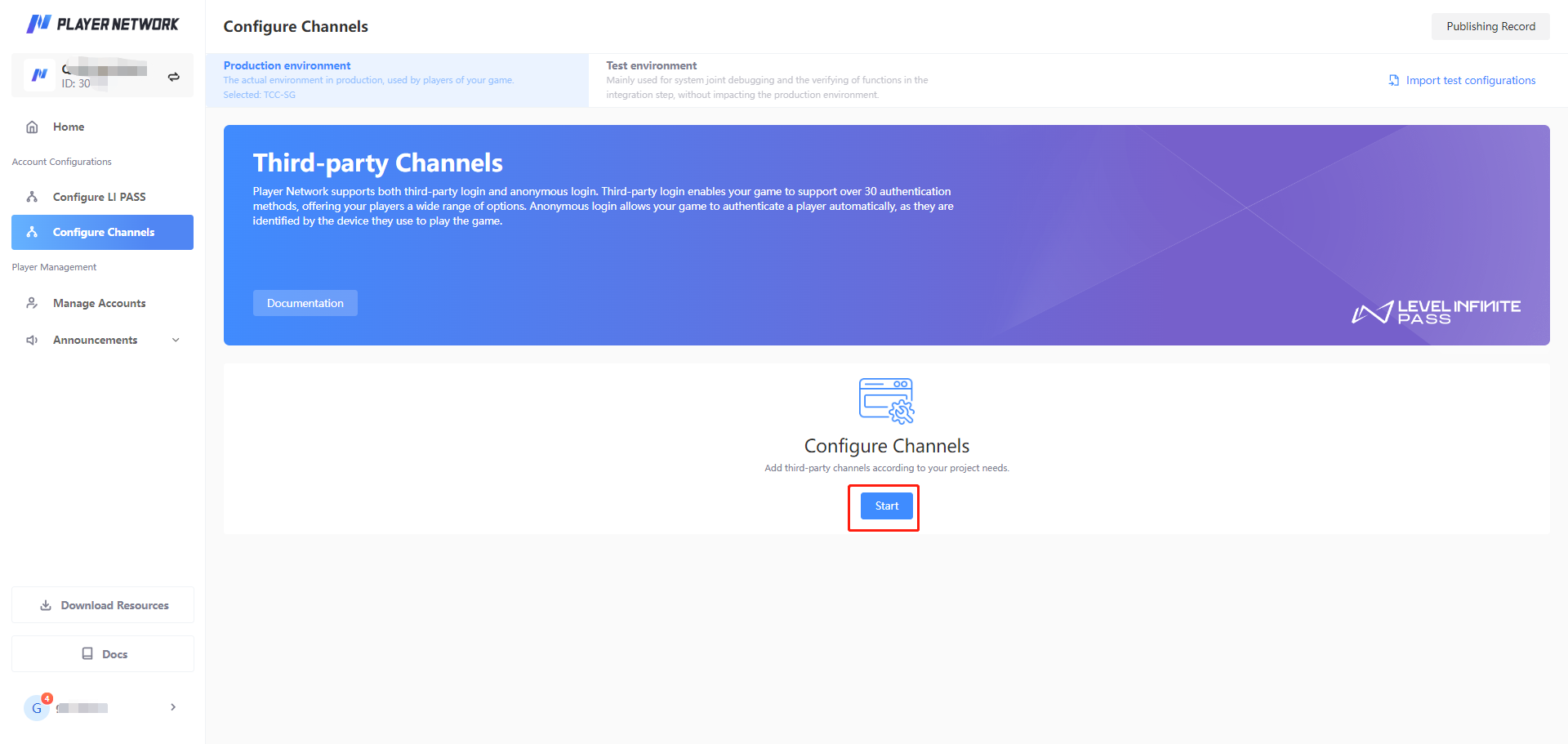 注意
注意若您已通过 LI PASS 配置 编辑/发布过第三方渠道,则该页面会显示已配置过的第三方渠道,此时您可点击 新增配置 进行第三方渠道配置。
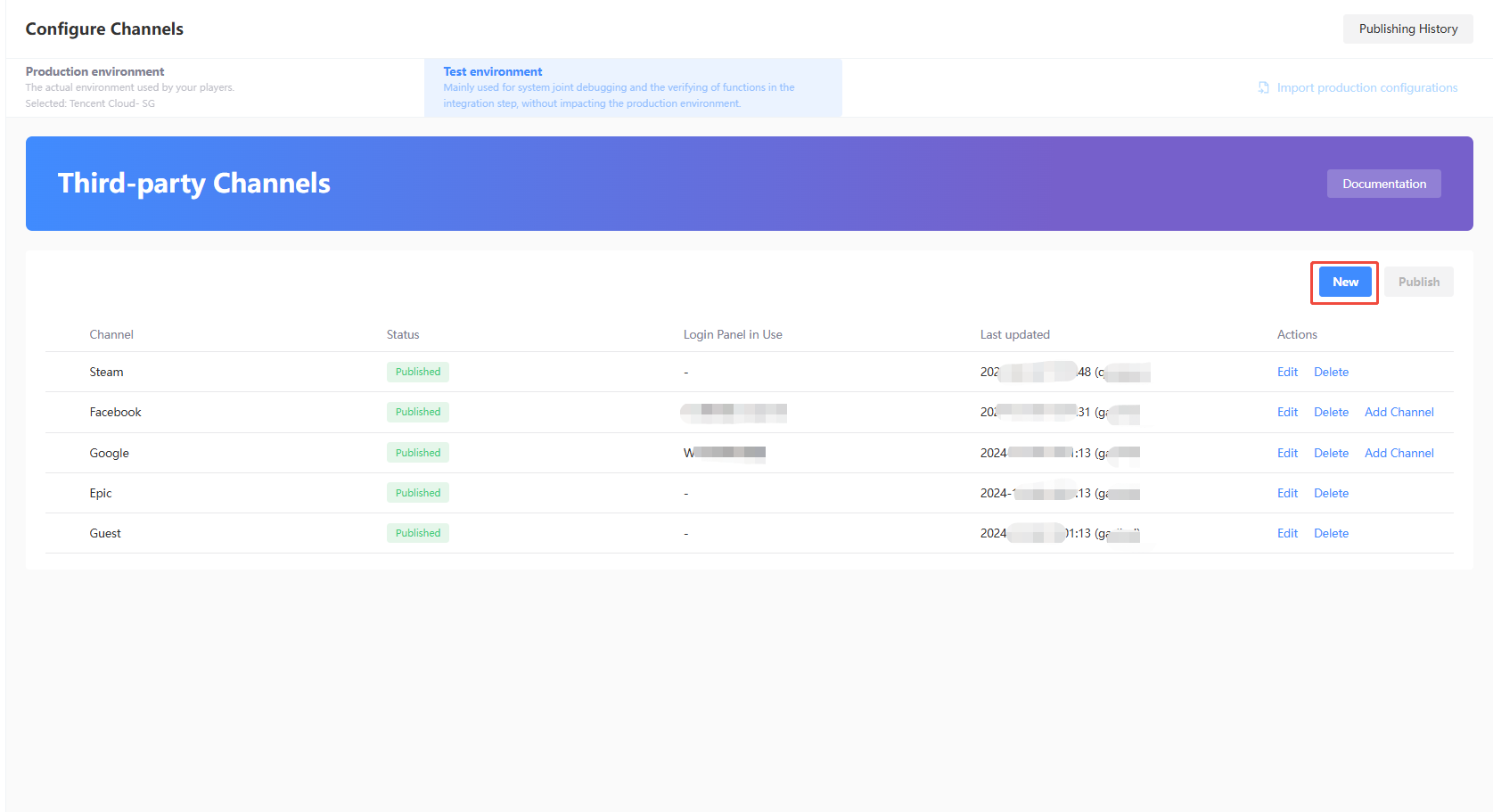
-
从渠道列表中,选择需要新建的渠道。
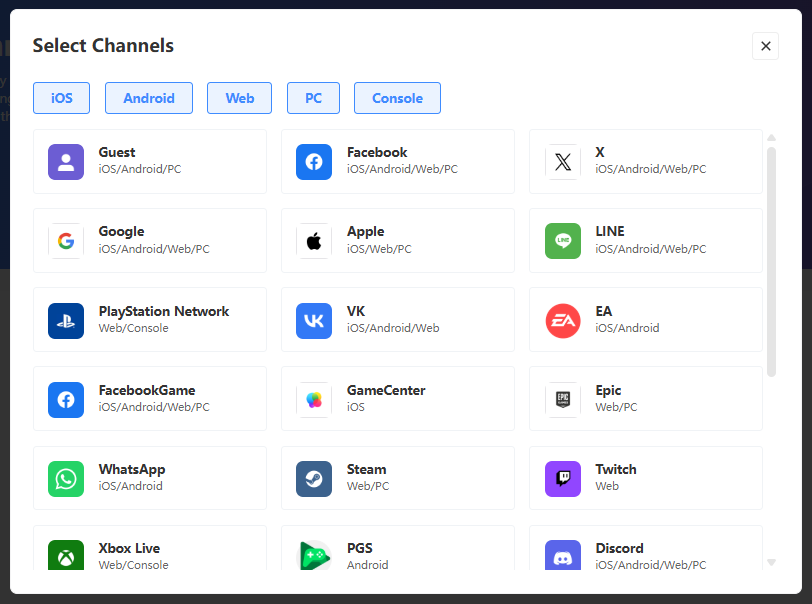
-
完成必填项的填写后点击 保存,所需的信息可从渠道方管理端获取。有关各渠道所需的信息,请参见 渠道配置信息。
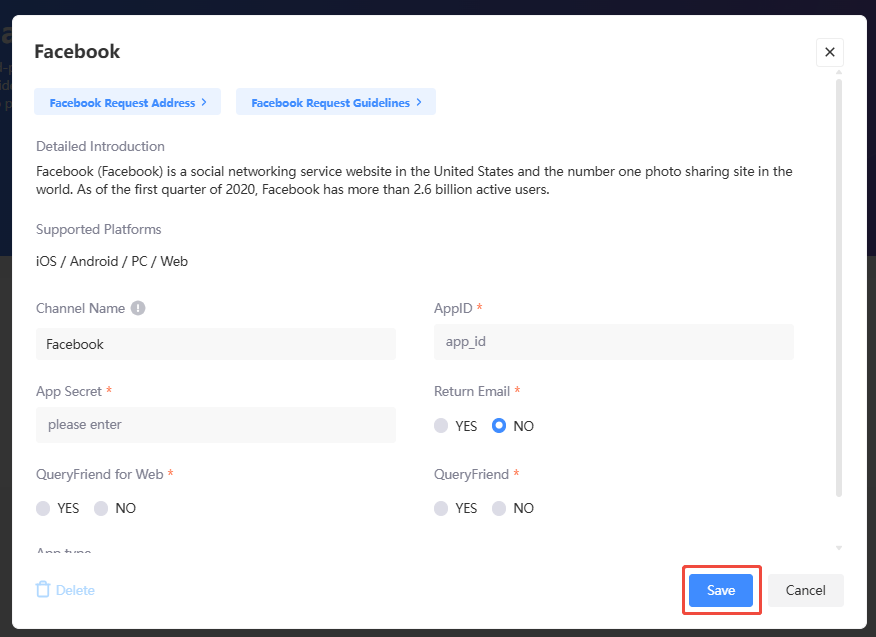
编辑配置
-
登录 Player Network 控制台,在左边栏选择 账号配置 下的 第三方渠道配置。
-
选择需要编辑的渠道,点击 编辑。
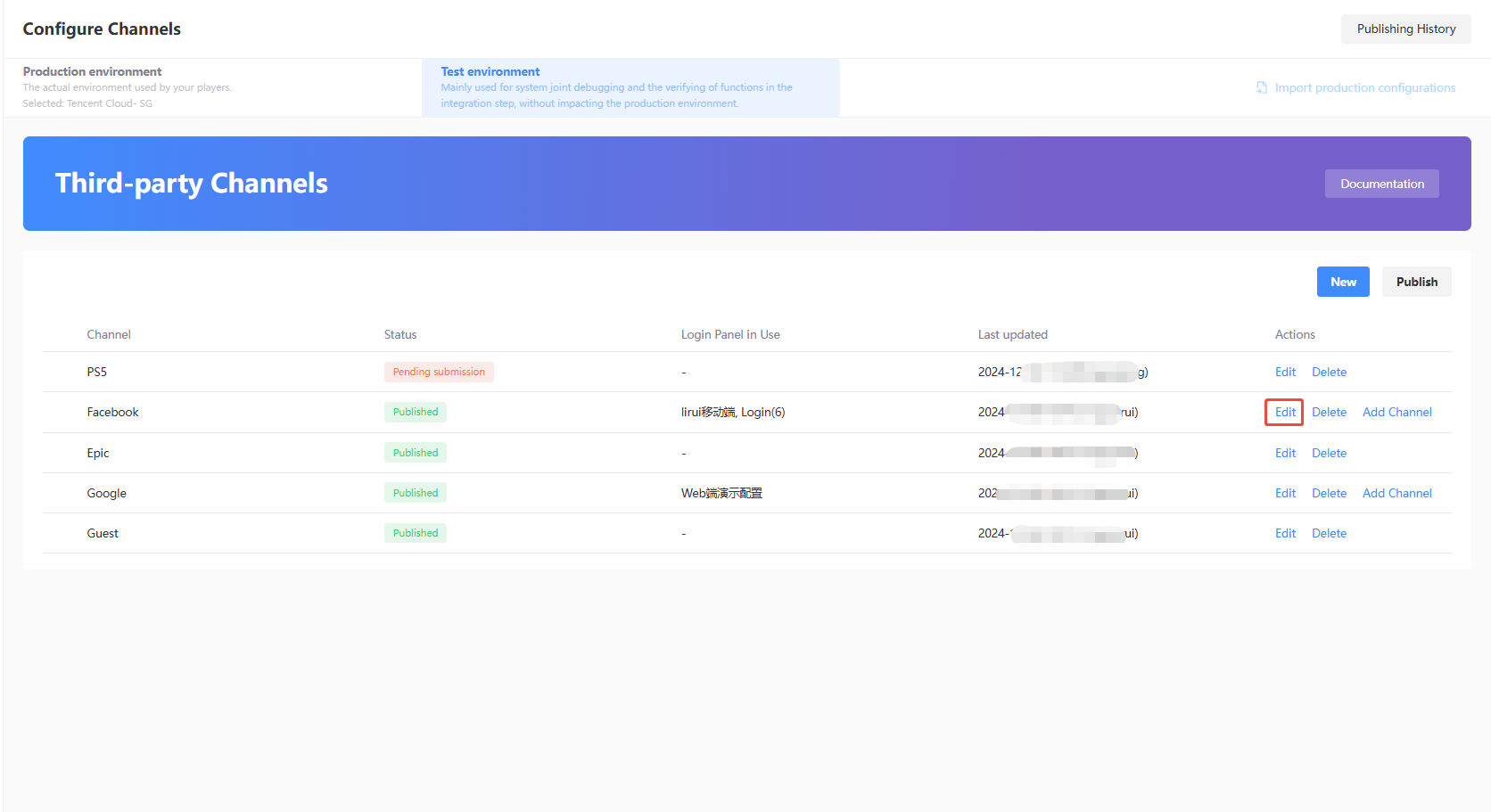
-
修改字段内容,点击 保存。
- App Key:Twitter 提供的 APP ID
- App Secret Key:Twitter 提供的 API Key Secret
- Return Email:是否返回玩家的登录邮箱
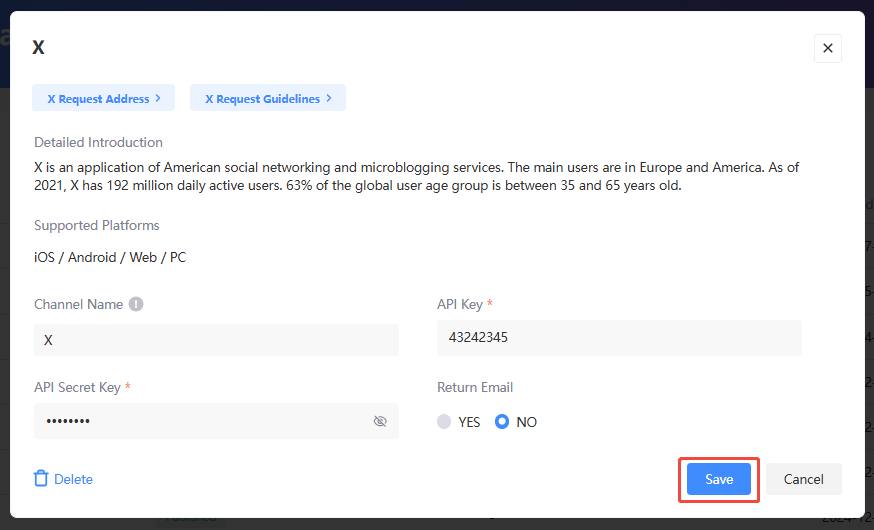
删除配置
-
登录 Player Network 控制台,在左边栏选择 账号配置 下的 第三方渠道配置。
-
选择需要删除的第三方渠道配置,点击 删除。
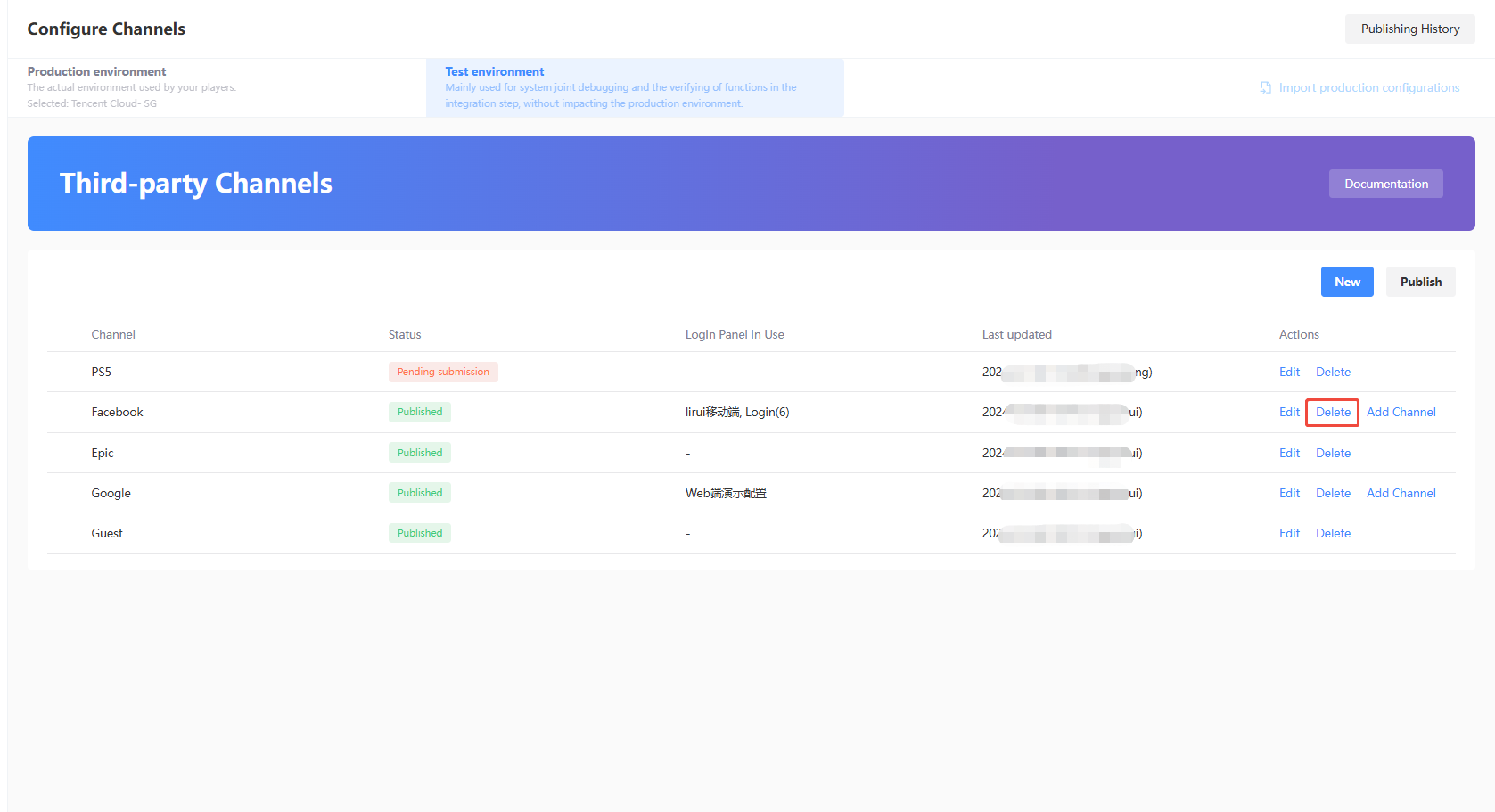
-
进入待发布页面,勾选删除第三方渠道配置进行发布。
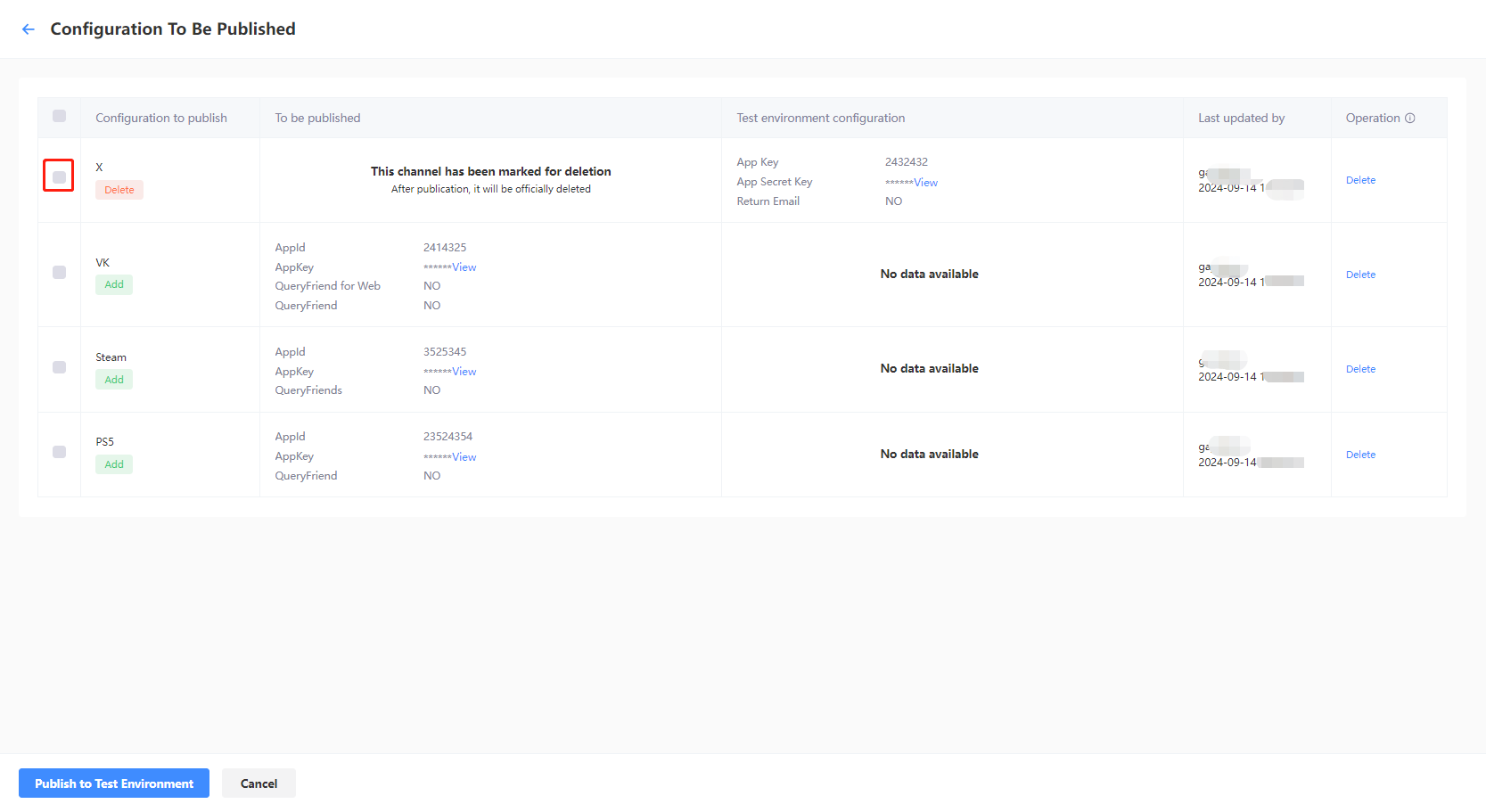
添加子渠道
个别第三方渠道支持添加子渠道,用于同一个应用在不同地区或不同发行渠道发行的场景。支持配置子渠道的第三方渠道,会在右方显示可点击的 添加子渠道 文字按钮。
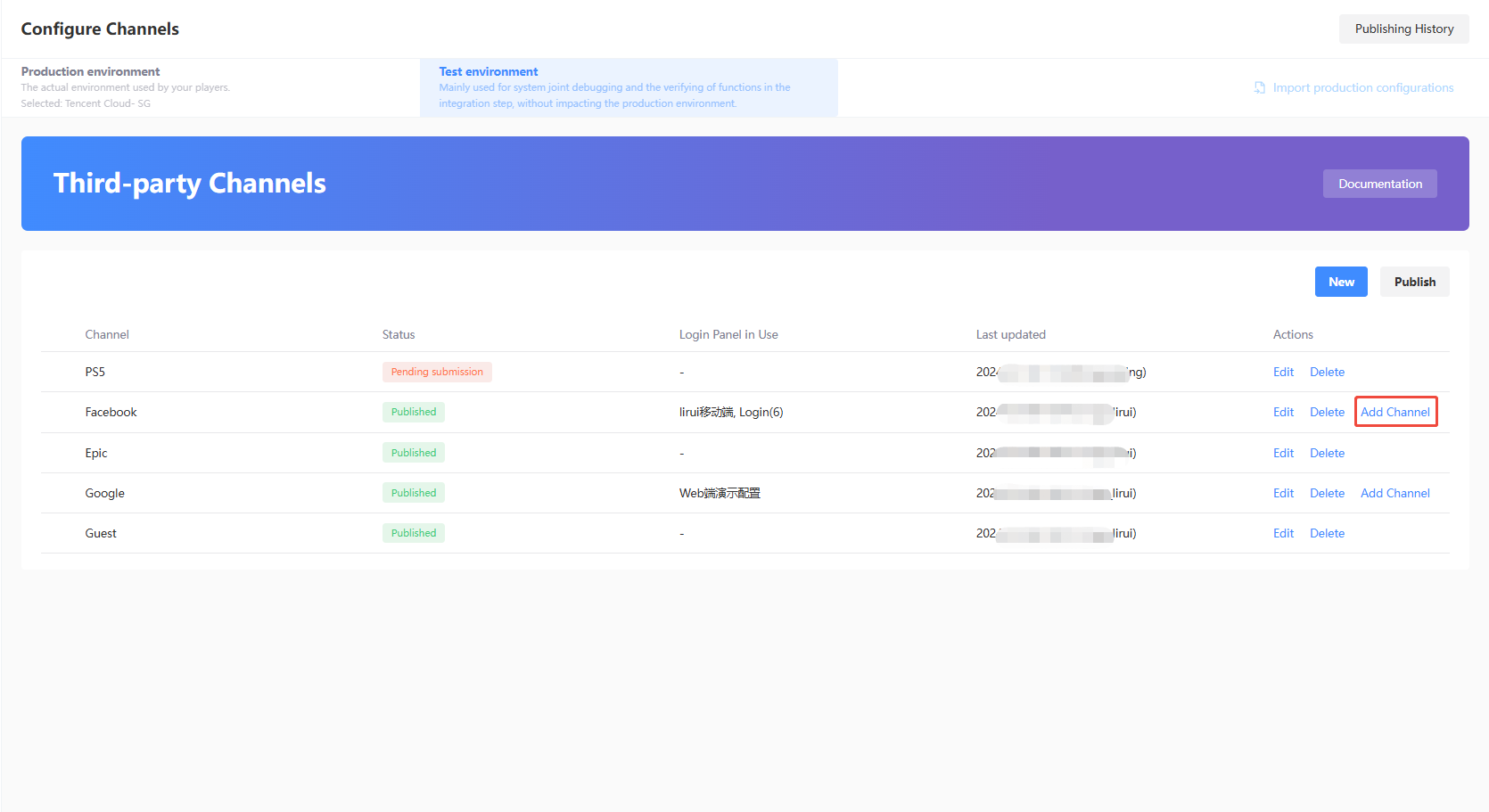
-
登录 Player Network 控制台,在左边栏选择 账号配置 下的 第三方渠道配置。
-
点击 添加子渠道。
-
完成必填项的填写后点击 保存。
- AppID:Facebook 提供的 App ID
- App Secret:Facebook 提供的 App secret
- App Type:应用的 App type,目前仅支持 None 和 Gaming Services 类型
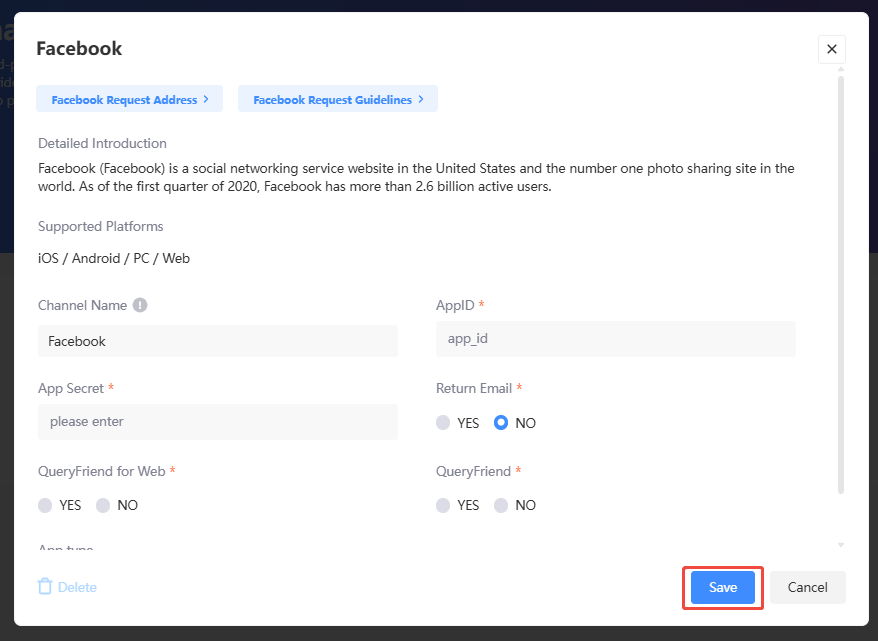
提交发布
已配置完成的第三方渠道配置可在 待发布 页面查看,并选择发布尚未发布的第三方渠道配置。
-
登录 Player Network 控制台,在左边栏选择 账号配置 下的 第三方渠道配置。
-
点击 发布。
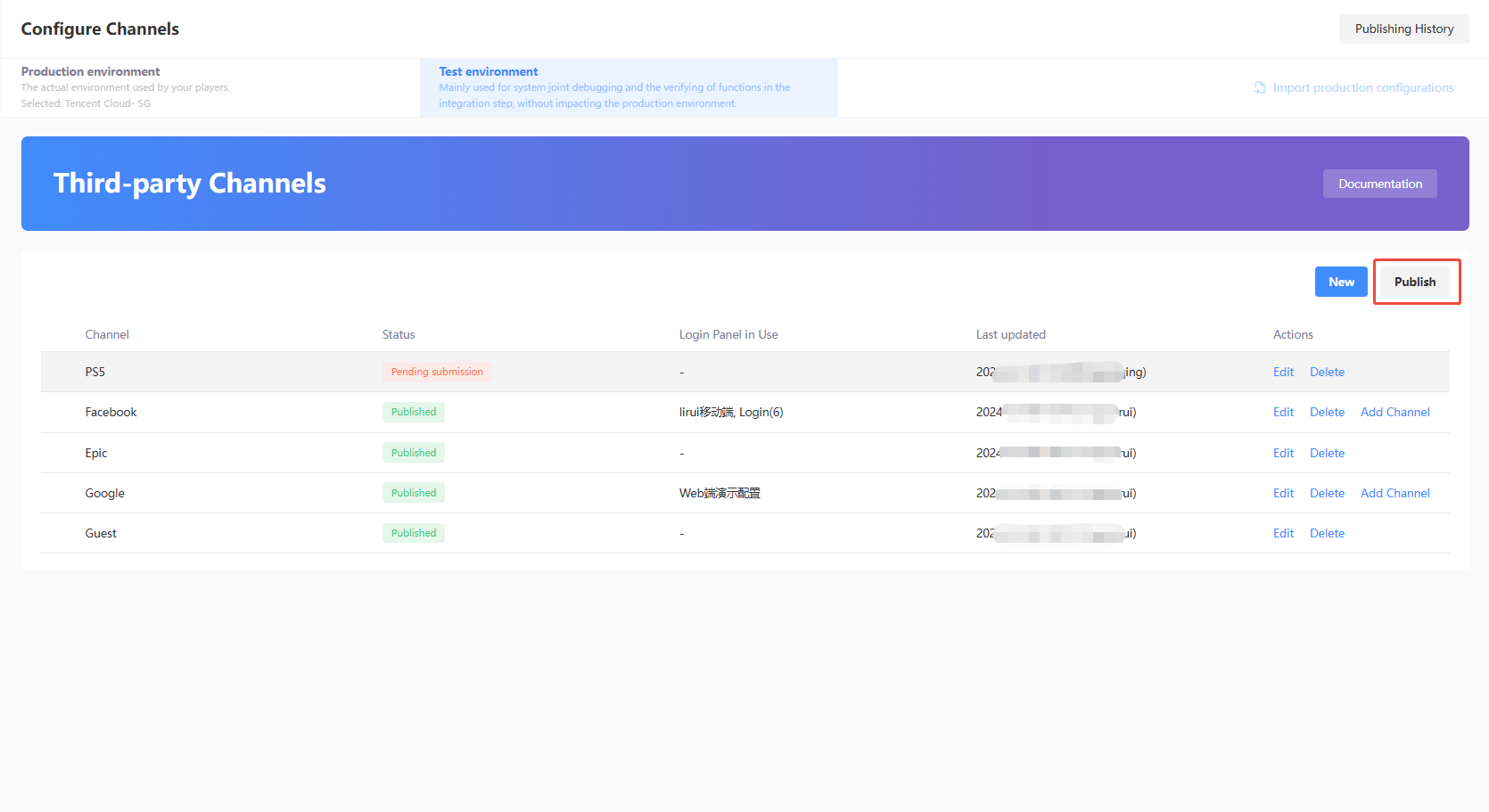
-
在 发布渠道 页面中,检查配置是否正确配置。
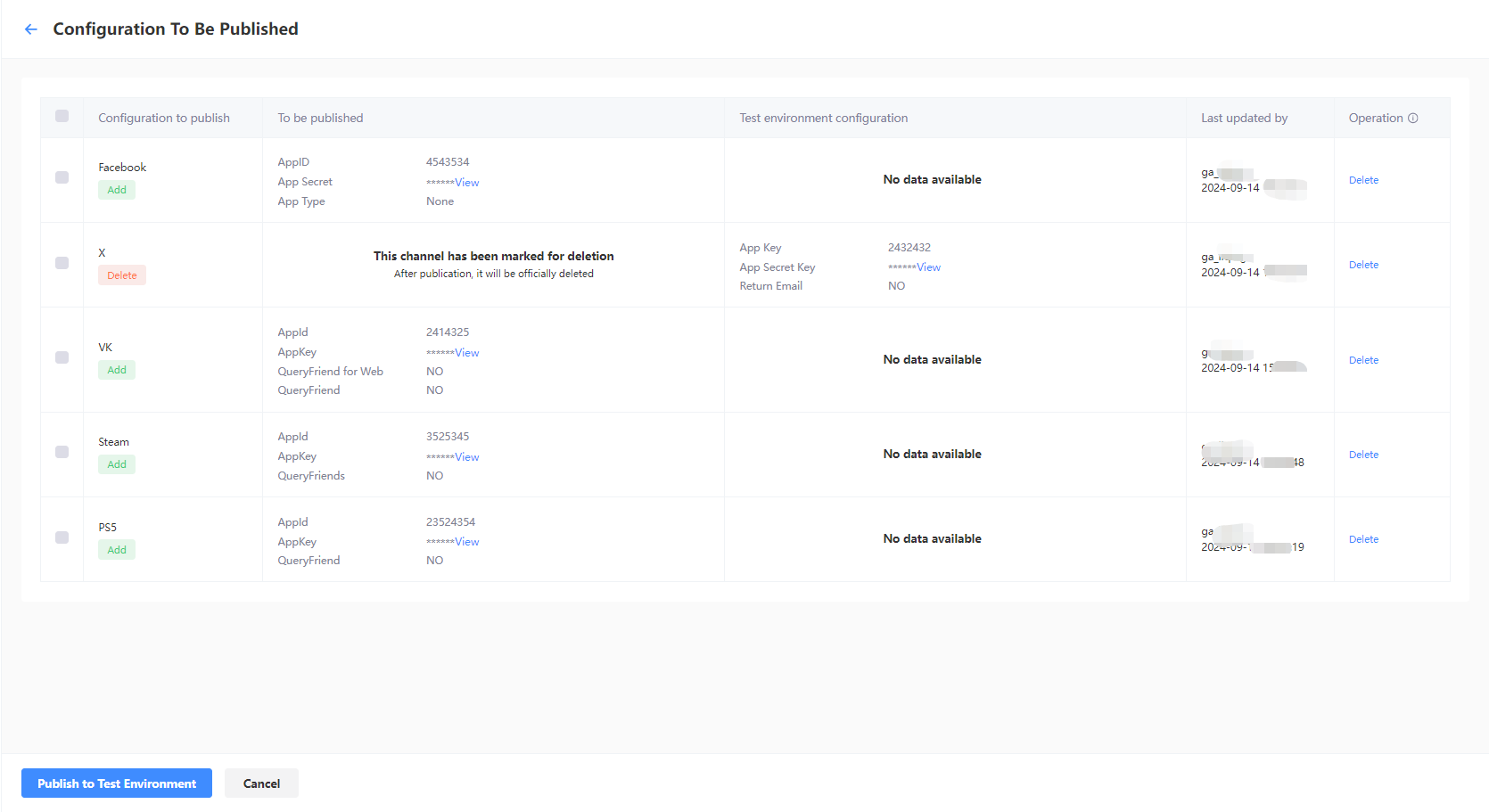 注意
注意红色中突出显示的参数需要特别注意,为待发布内容和当前环境实时配置之间的差异。
-
如果所有配置正确,勾选所需发布的渠道并点击页面左下方的按钮。
- 测试环境:点击 发布测试环境,将所勾选的配置同步至测试环境。
- 正式环境:点击 提交正式环境发布申请,所勾选的配置将会由审核人员审核通过后自动同步至正式环境。
因为涉及人工审核,所以发布正式环境流程审核持续约为3~4小时。若需加急,请咨询 Player Network 联系人进行处理。
注意当正式环境的待发布配置页面中同时存在【待发布】和【审核中】状态的内容时,需要审核通过或者撤销发布申请后才可以继续提交新的发布内容。点击 撤销发布申请,即可撤销申请。
渠道配置信息
新建渠道时需填写渠道配置信息,必填项以星号 (*) 在 Player Network 控制台标记。
可选择在配置中填写 渠道名称,有助于管理和识别重复添加的渠道。
Apple
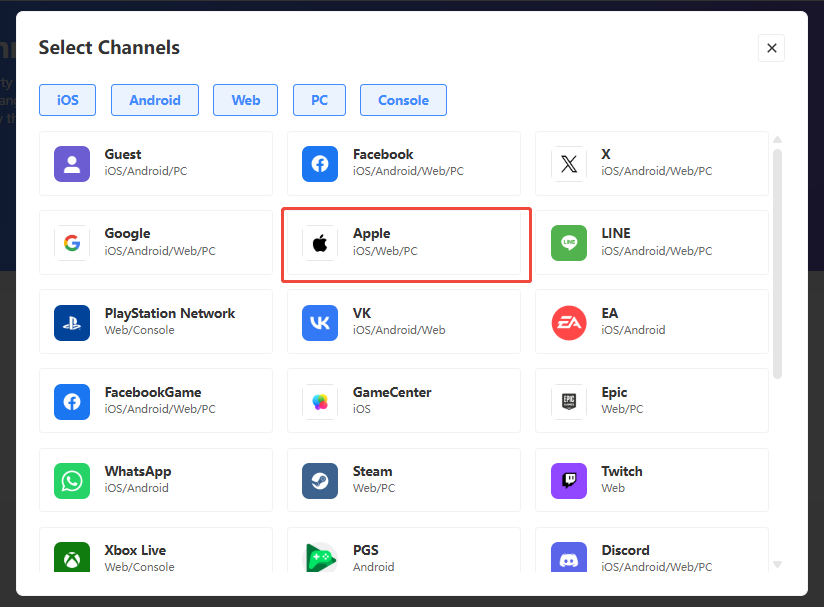
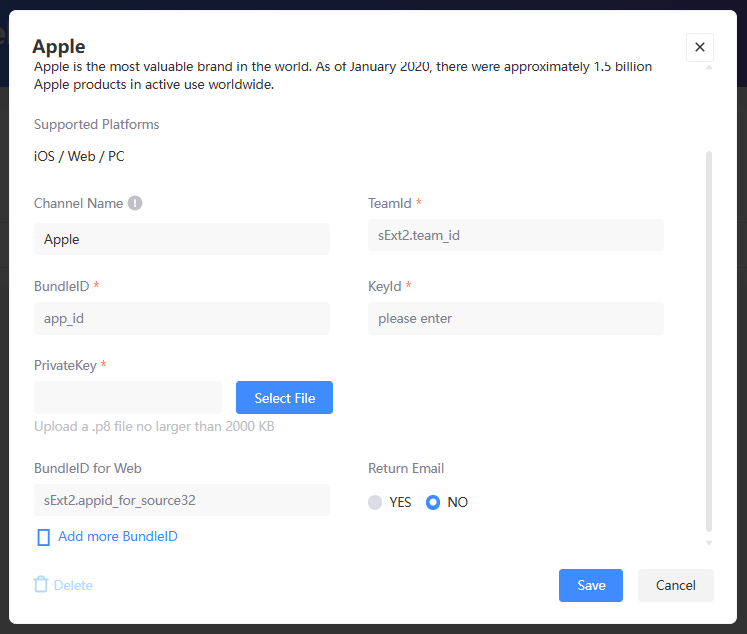
- TeamId:Apple 提供的
Team ID - BundleID:Apple 提供的
Bundle ID - KeyId:Apple 提供的
Key ID - PrivateKey:上传 Apple 提供的
.p8密钥文件 - BundleID for Web:Apple 提供的
Identifier
>可点击 新增更多的 BundleID 添加 BundleID,满足各 Web 登录场景使用 - Return Email:是否返回玩家的登录邮箱
有关参数获取方式,请参见 iOS 前提条件。
Discord
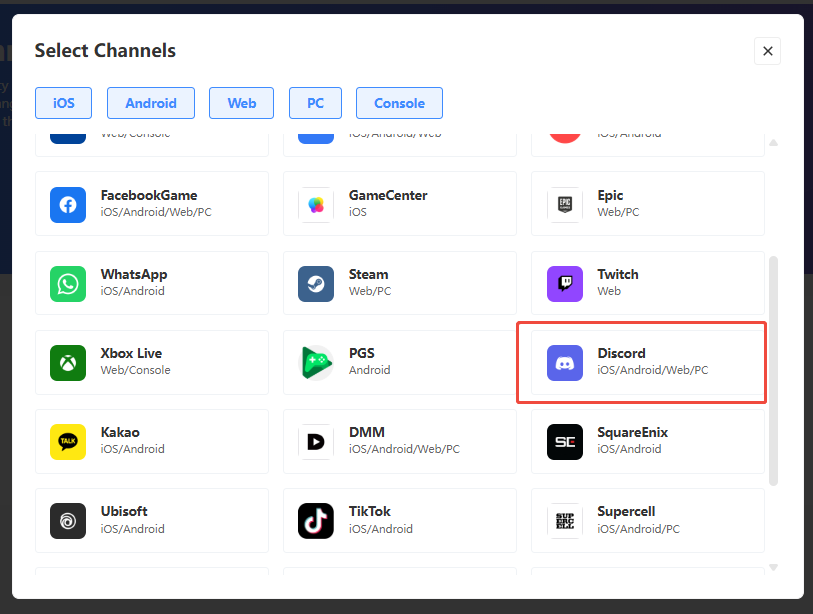
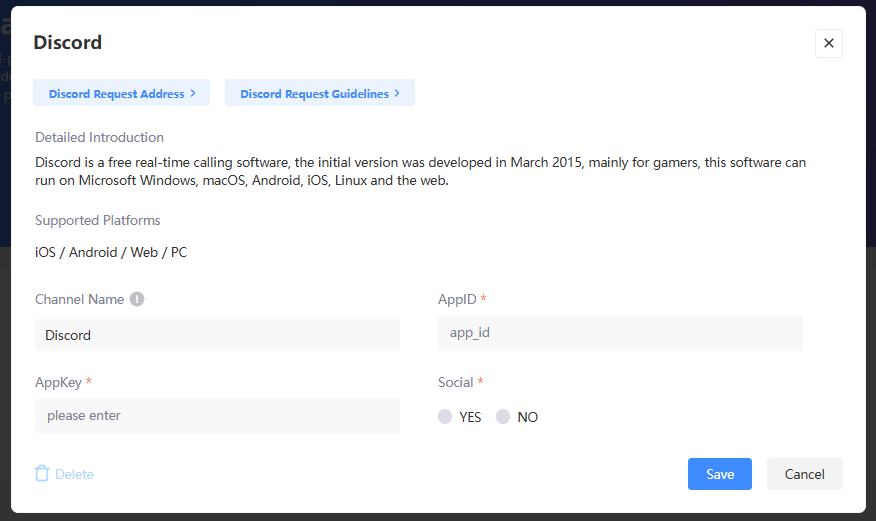
- AppID:Discord 提供的
APPLICATION ID - AppKey:Discord 提供的
CLIENT SECRET - Social:根据需要选择是否需要使用,详细指引请见 Discord 社交 SDK
DMM
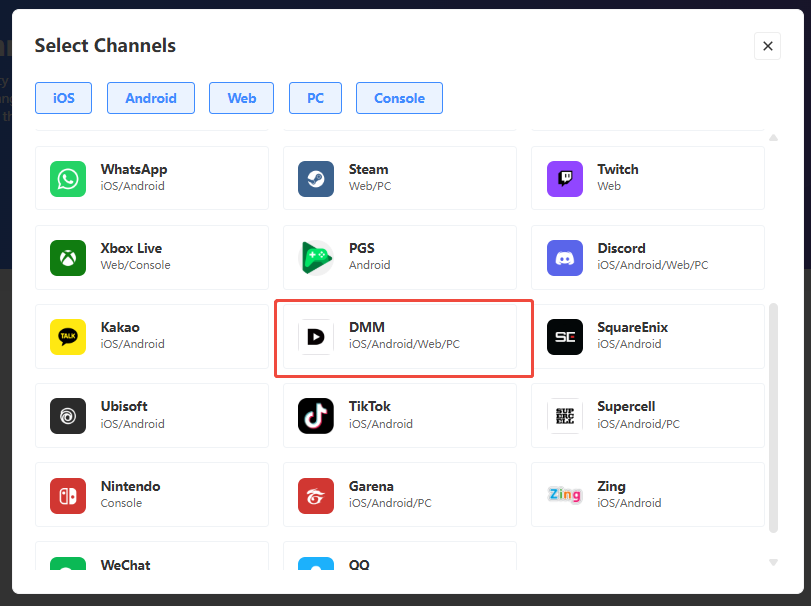

- AppID:DMM 提供的
AppID - AppKey:DMM 提供的
AppKey - PCClientConsumerkey:DMM 提供的
PCClientConsumerkey - PCClientConsumerSecret:DMM 提供的
PCClientConsumerSecret - OtherAppld:DMM 提供的
OtherAppld - PCClientAppld:DMM 提供的
PCClientAppld - OtherConsumerkey:DMM 提供的
DMM Consumer Key - OtherConsumerSecret:DMM 提供的
DMM Consumer Secret
EA
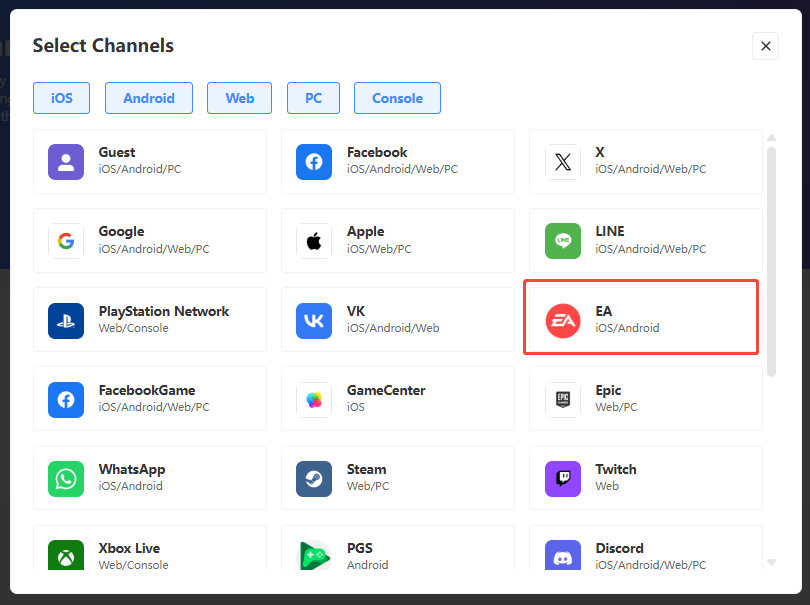
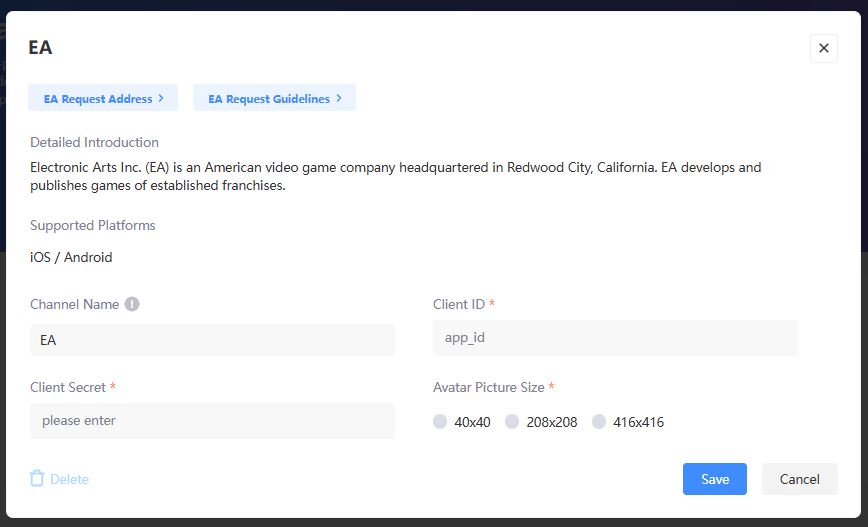
- Client ID:EA 提供的
app_id - Client Secret:EA 提供的
Client Secret - Avatar Picture Size:选择图片尺寸
Epic
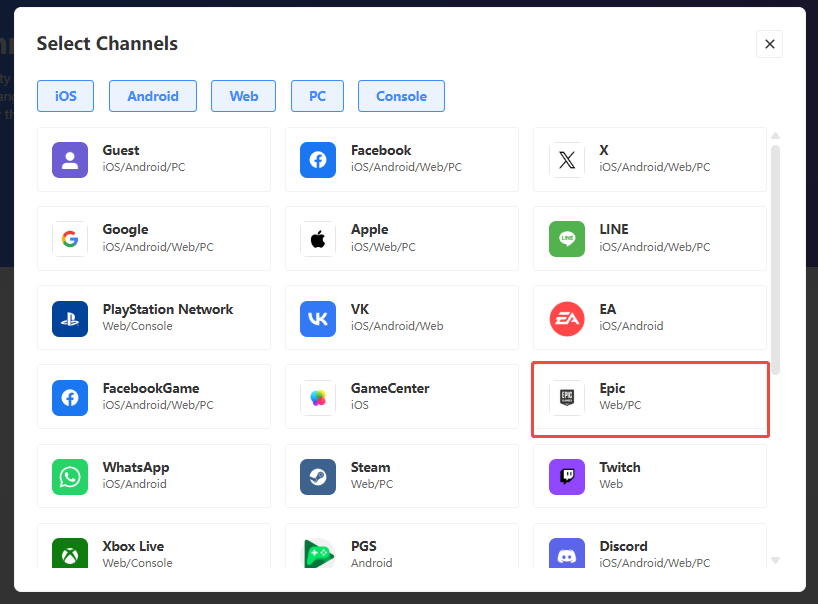
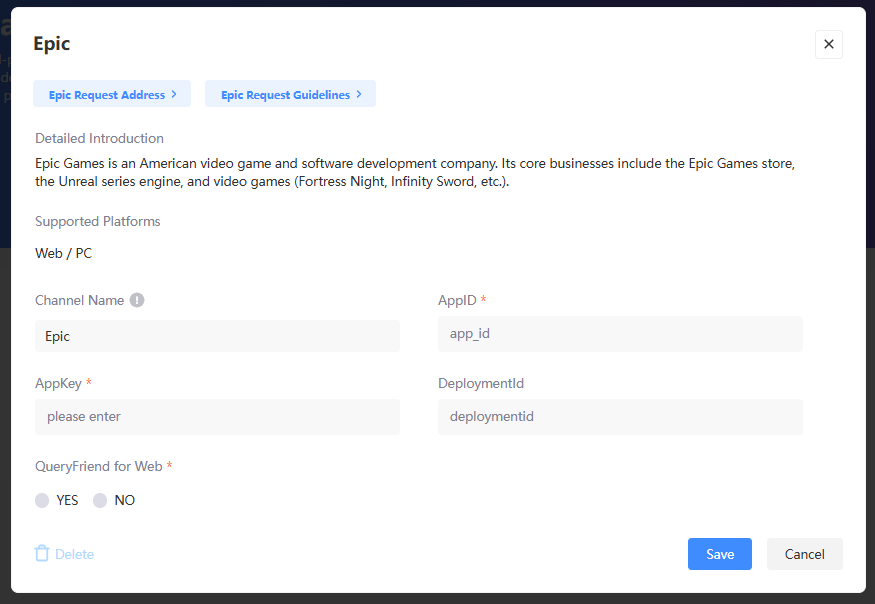
- AppID:Epic 提供的
Client ID - AppKey:Epic 提供的
Client Secret - DeploymentId:Epic 提供的
Deployment ID,初始化 SDK 所必须,配置为访问产品会话数据 - QueryFriend for Web:用于 Web,是否获取玩家的 Epic 好友列表
Facebook
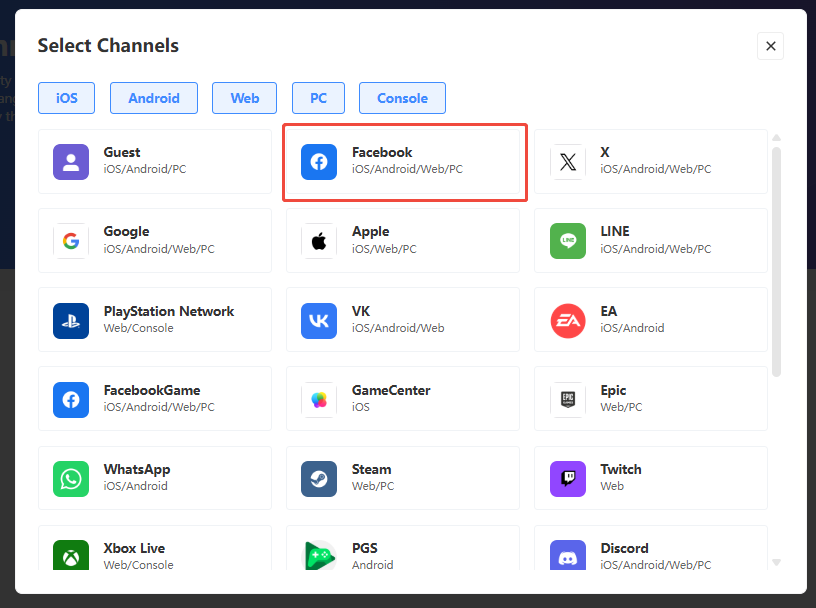
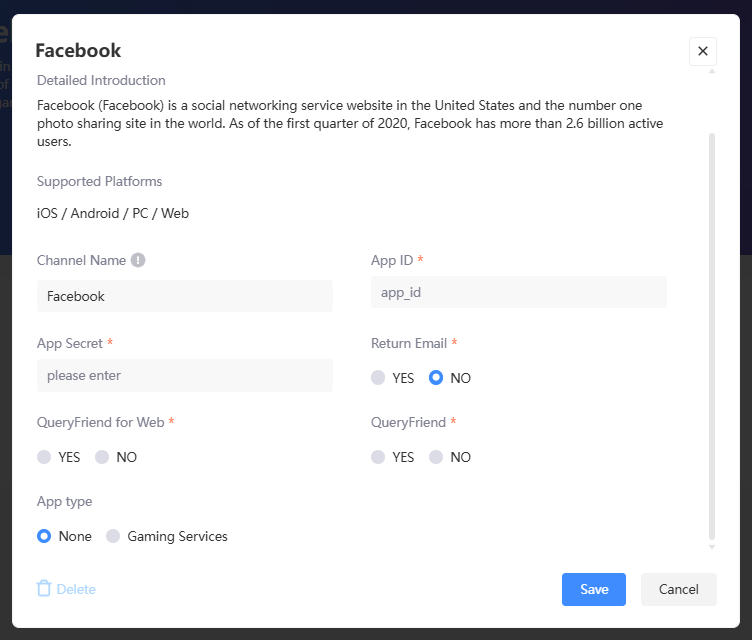
- AppID:Facebook 提供的
App ID - App Secret:Facebook 提供的
App secret - Return Email:是否返回玩家的登录邮箱
- QueryFriend for Web:用于 Web,是否获取玩家的 Facebook 好友列表
- QueryFriend:是否获取玩家的 Facebook 好友列表
- App type:应用的 App type,目前仅支持 None 和 Gaming Services 类型
FacebookGame
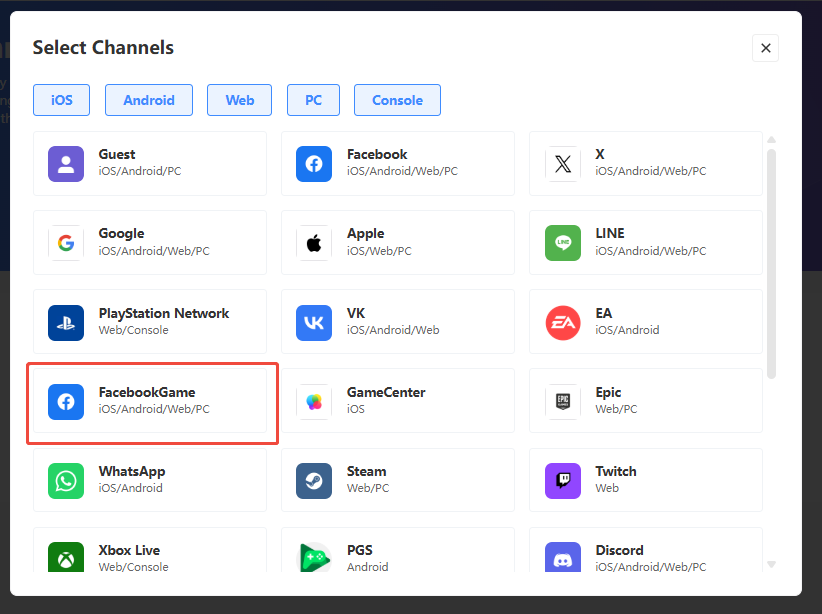
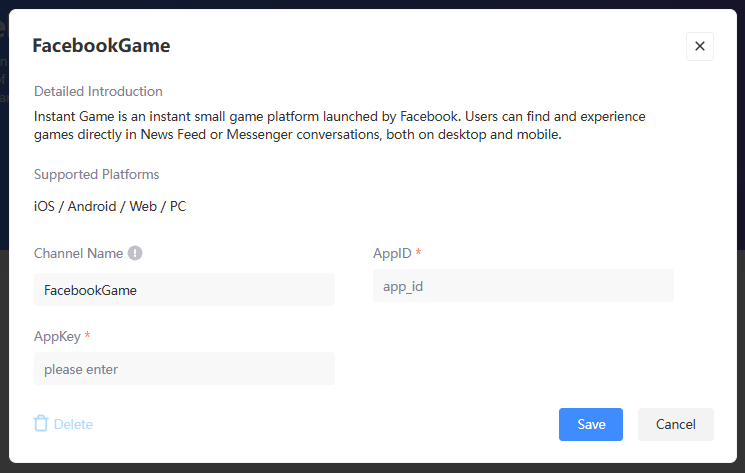
- AppID:FacebookGame 提供的
AppID - AppKey:FacebookGame 提供的
AppKey
Garena
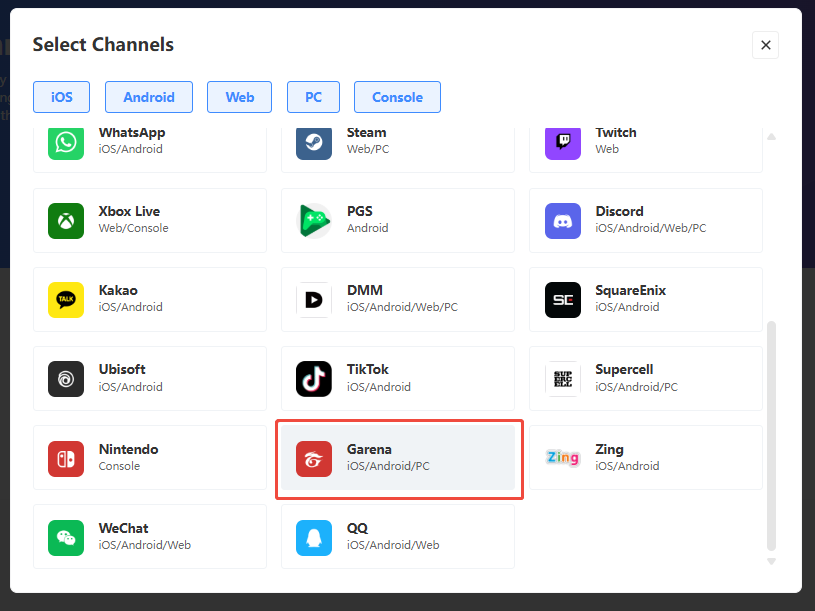
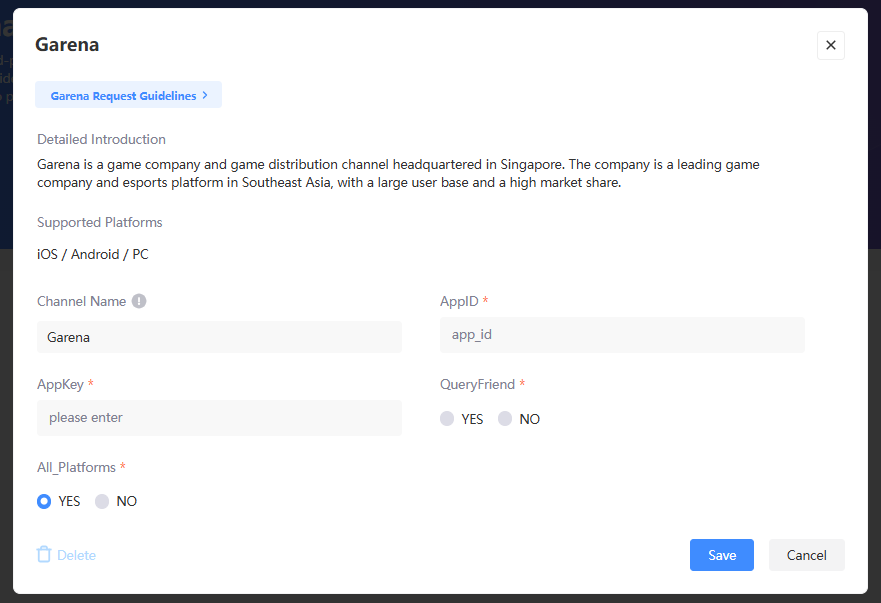
- AppID
:Garena提供的 AppID - AppKey
:Garena提供的 AppKey - QueryFriend:是否获取玩家的 Garena 好友列表
- All_Platforms:填写 1,代表所有平台
GameCenter
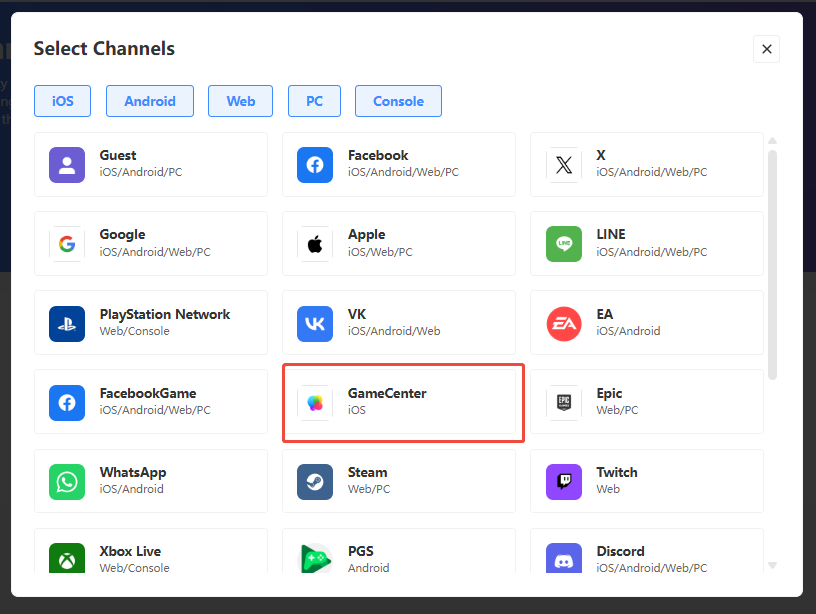
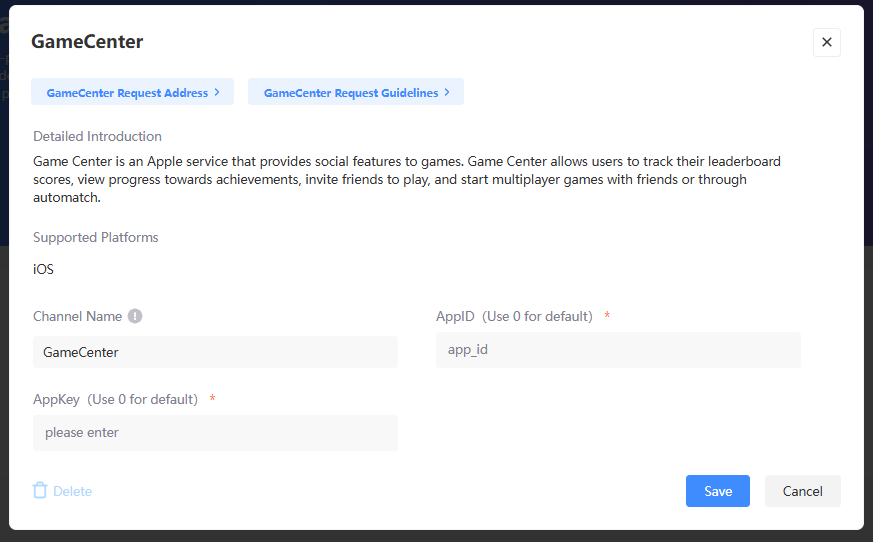
- AppID:填写 0
- AppKey:填写 0
Google
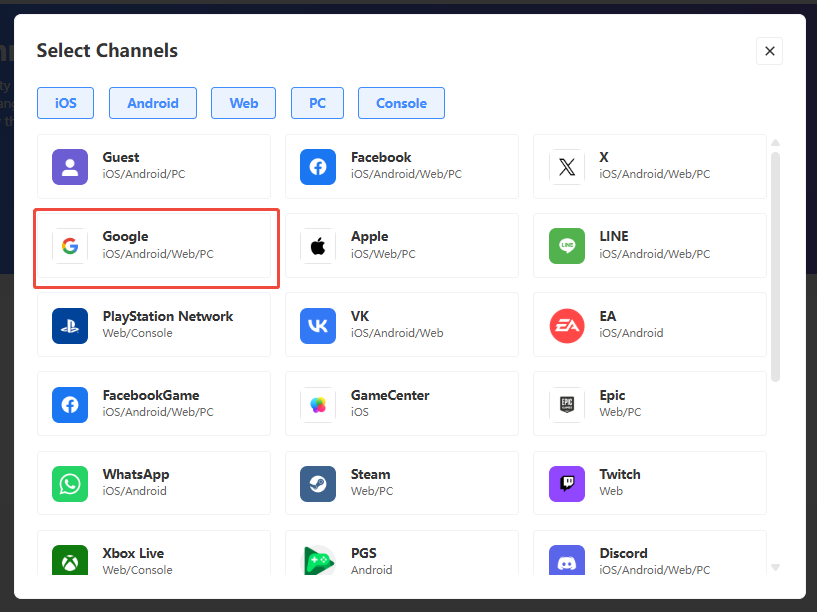
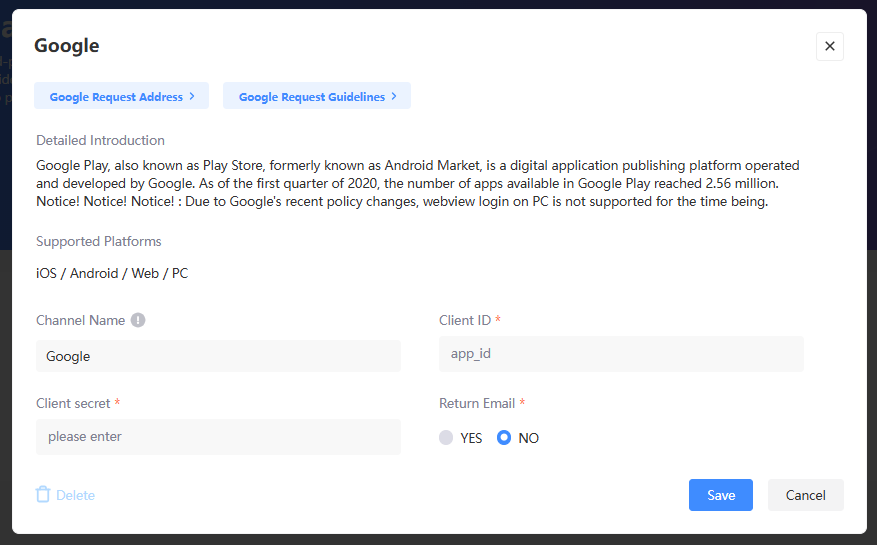
- Client ID:Google 提供的
Client ID - Client secret:Google 提供的
Client secret - Return Email:是否返回玩家的登录邮箱
Kakao
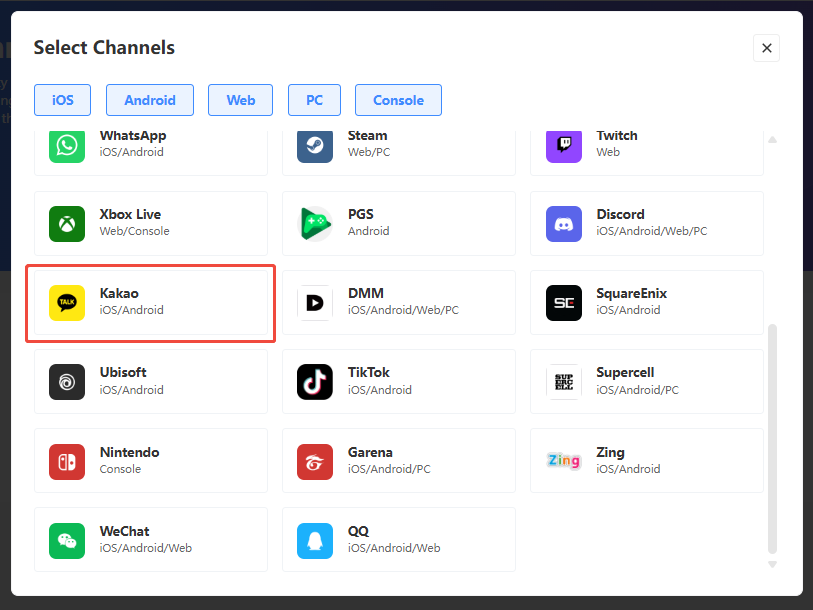

- AppID:Kakao 提供的
App ID - AppSecret:Kakao 提供的
Native app key - AdminKey:Kakao 提供的
Admin key
LINE
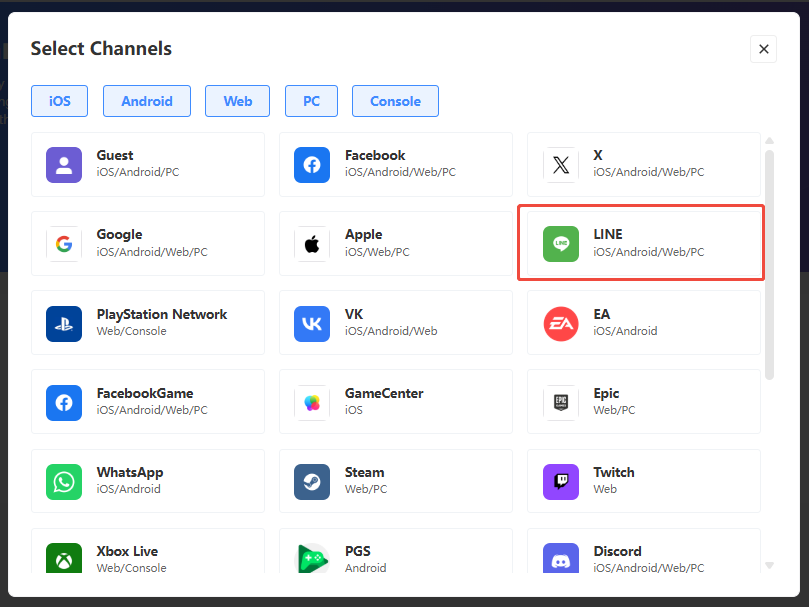
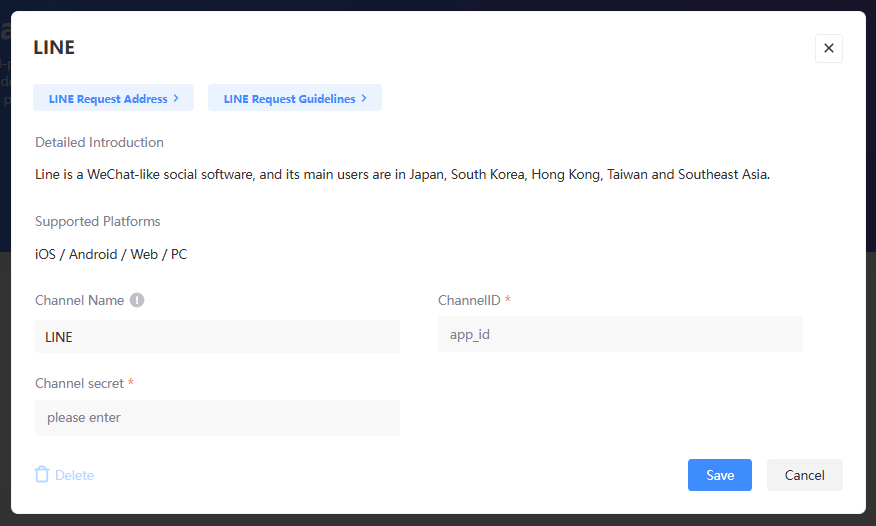
- ChannelID:LINE 提供的
Channel ID - Channel secret:LINE 提供的
Channel secret
Nintendo
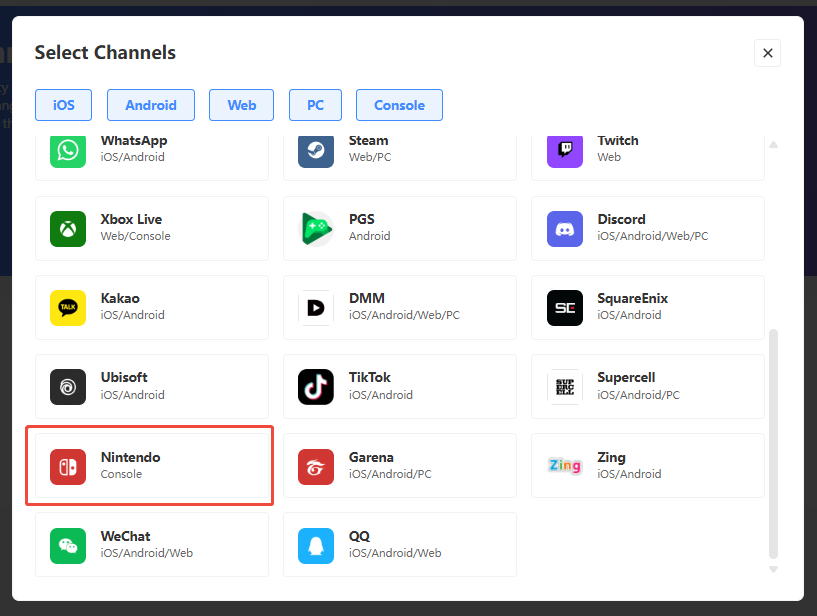
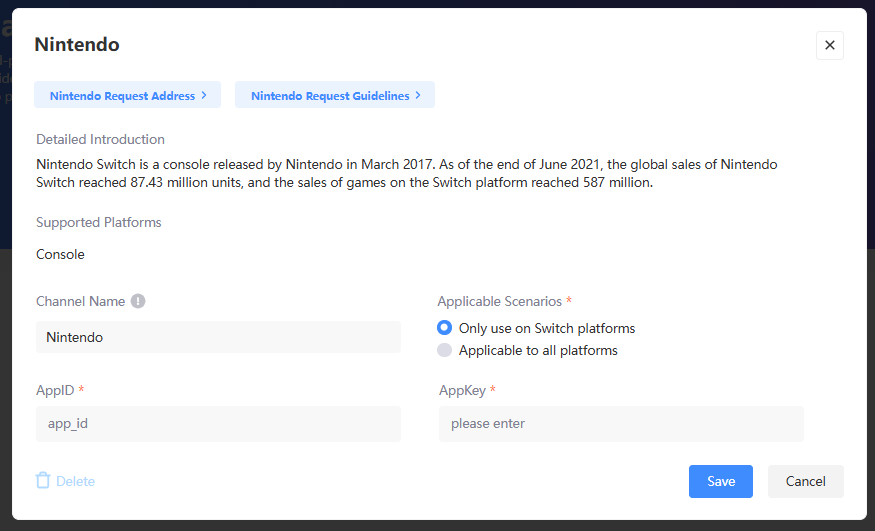
- 适用场景:根据需求选择渠道生效的场景
- AppID:Nintendo 提供的
app_id - AppKey:Nintendo 提供的
app_key
PGS

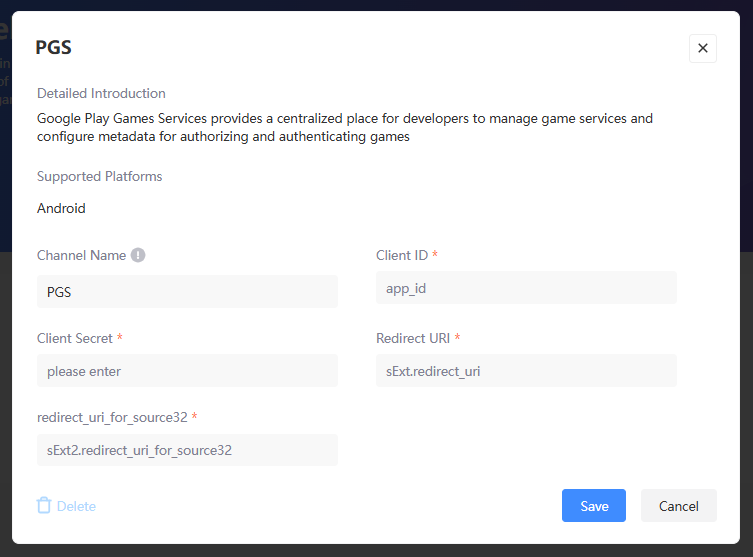
- Client ID:PGS 提供的
app_id - Client Secret:PGS 提供的
app_key - Redirect URI:PGS 提供的
sExt.redirect_uri - redirect_uri_for_source32:PGS 提供的
sExt2.redirect_uri_for_source32
PlayStation Network
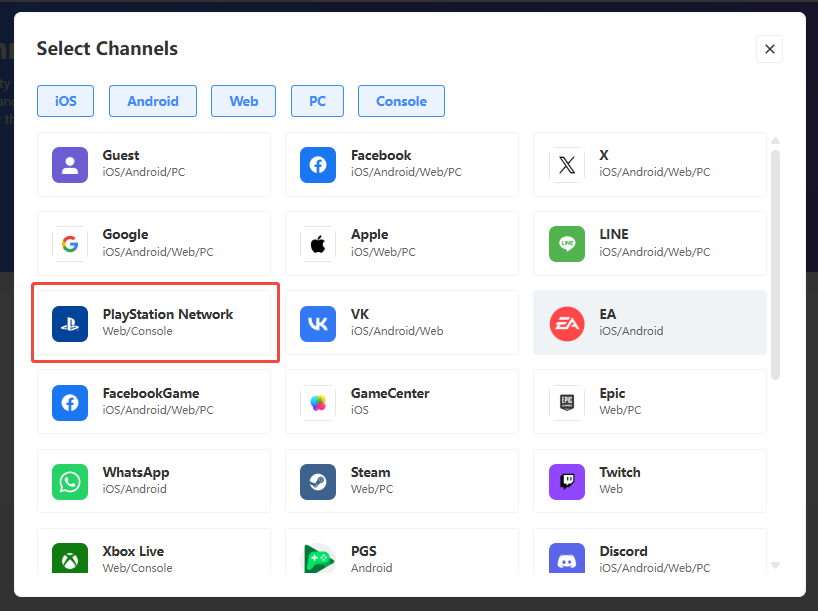
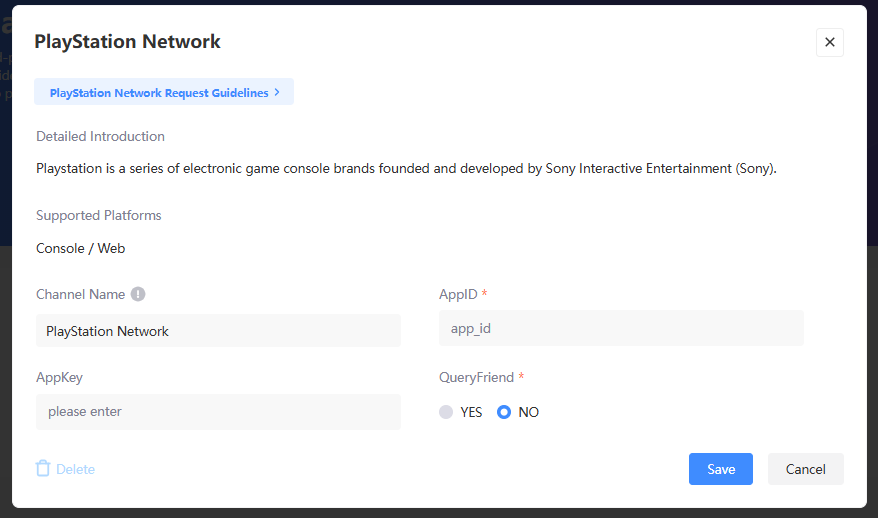
- AppID:PlayStation 提供的
Client ID - AppKey:PlayStation 提供的
Client Secret - QueryFriend:是否获取玩家的 PlayStation 好友列表
QQ
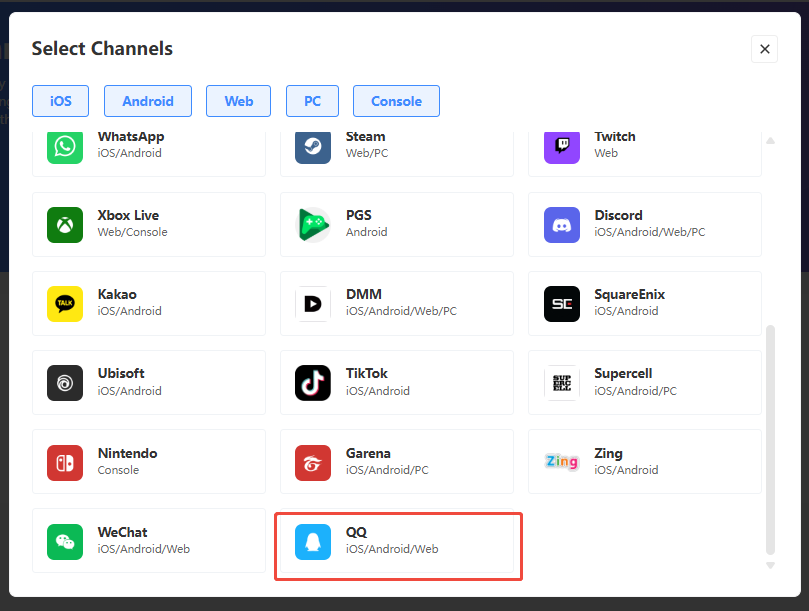
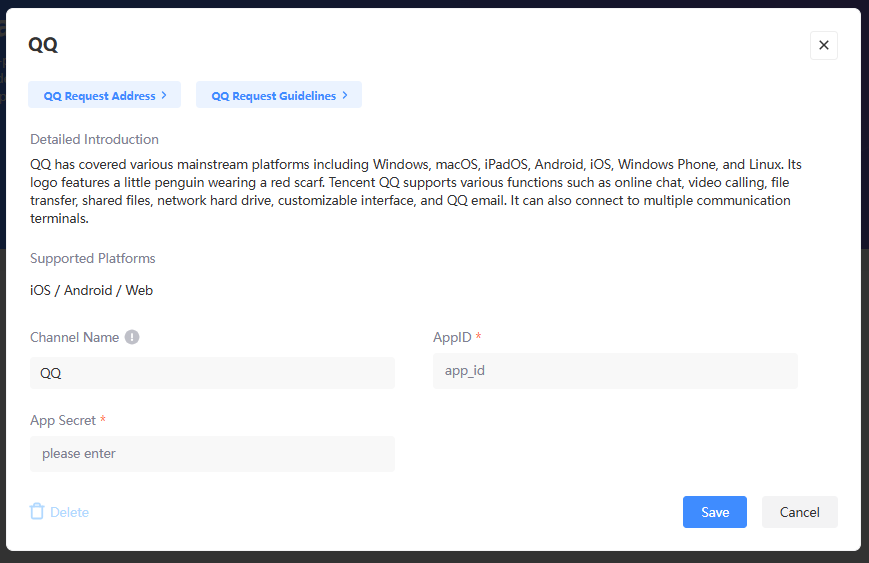
- AppID:QQ 提供的
AppID - App Secret:QQ 提供的
AppKey
SquareEnix
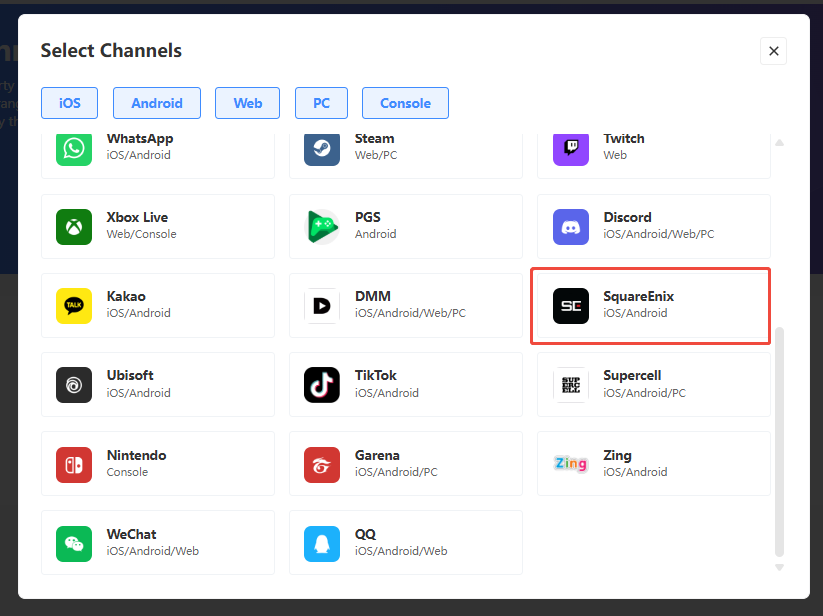
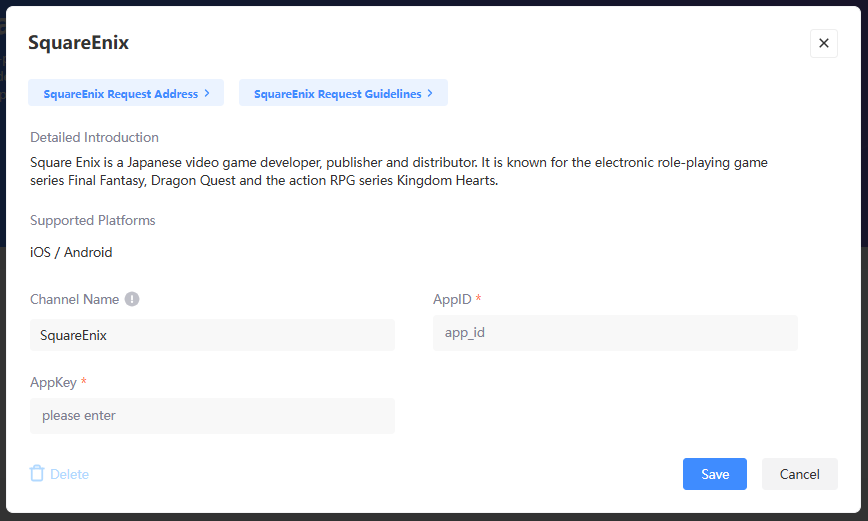
- AppID:SquareEnix 提供的
SE Game ID - AppKey:SquareEnix 提供的
Consumer Secret
Steam
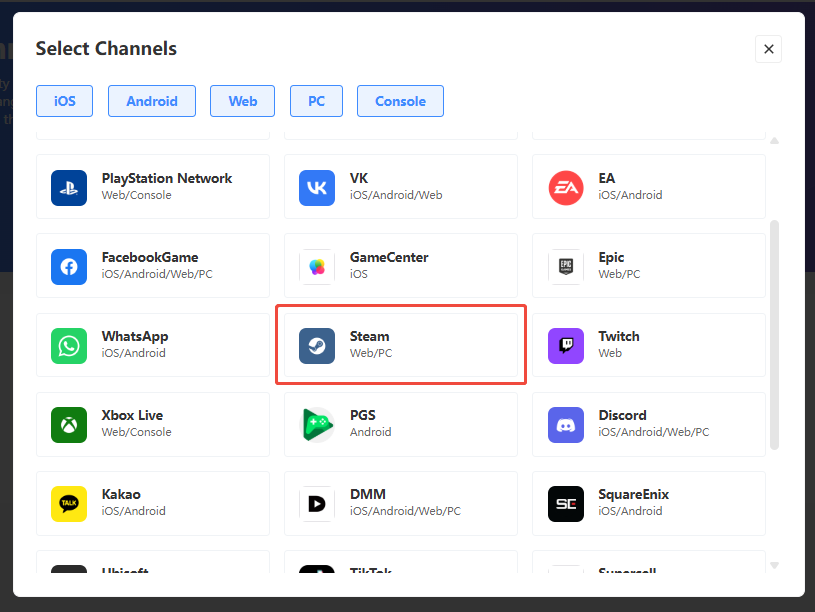
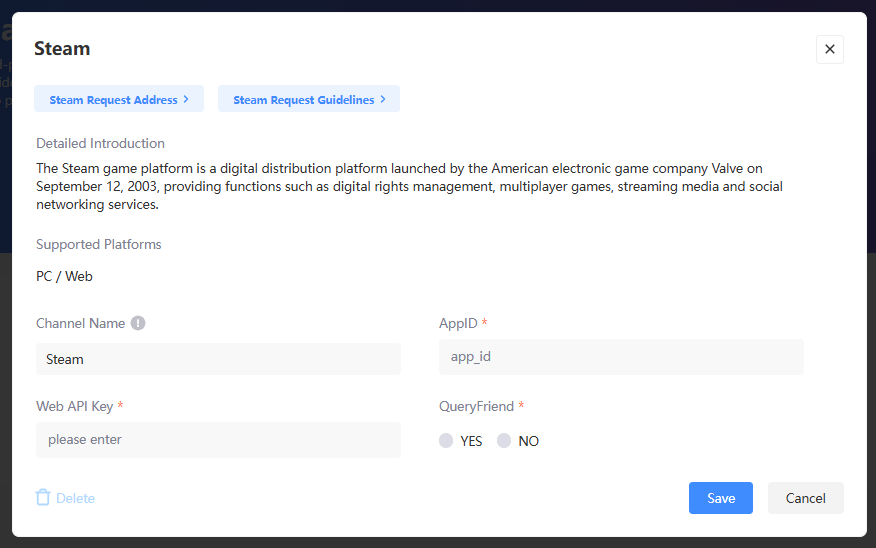
- AppID:
- 当游戏处于 开发 阶段时,设置为 Steam 专用的测试 App ID
480。 - 当游戏处于 发布 阶段时,设置为 Steam 提供的
App ID。
- 当游戏处于 开发 阶段时,设置为 Steam 专用的测试 App ID
- Web API key:输入游戏的
Web API key - QueryFriend:是否获取玩家的 Steam 好友列表
Twitch
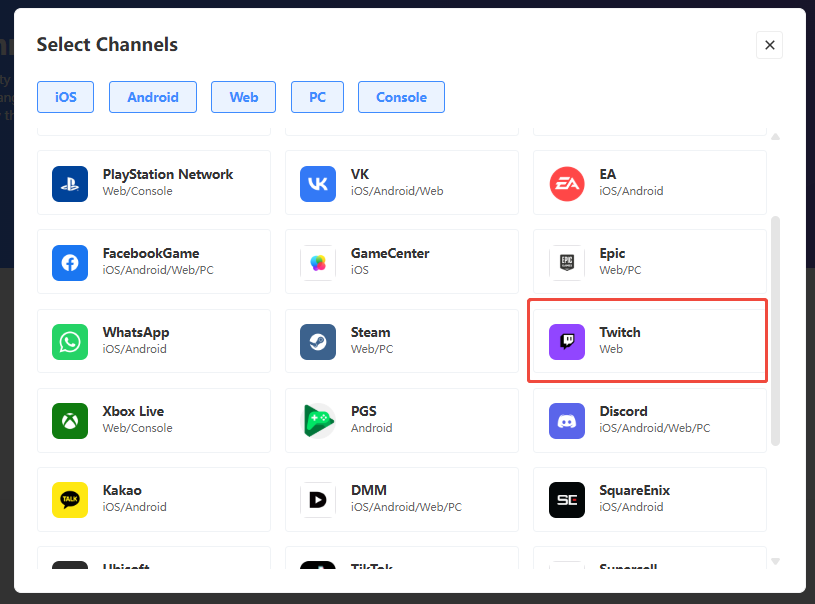
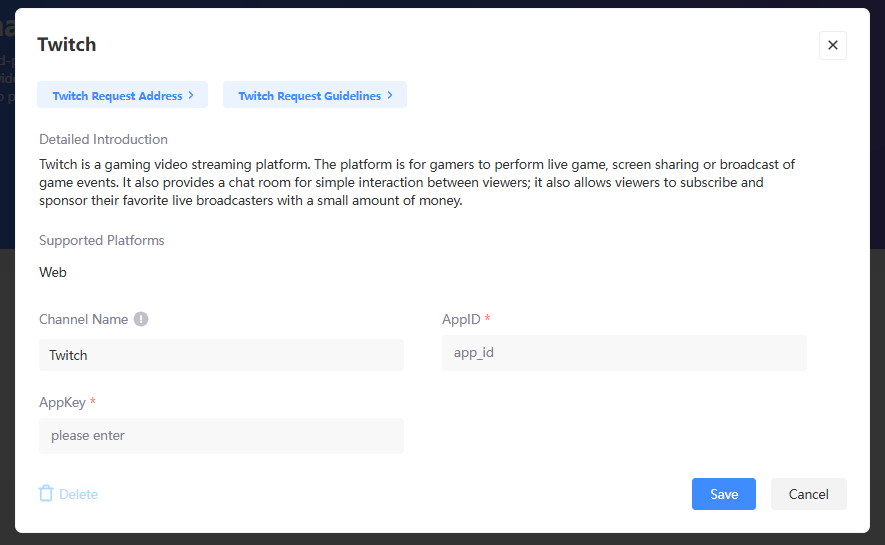
- AppID:Twitch 提供的
AppID - AppKey:Twitch 提供的
AppKey
Ubisoft

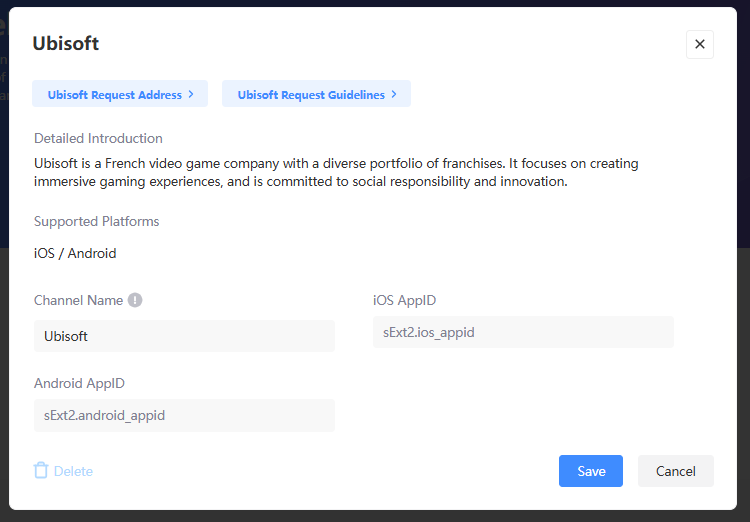
- iOS AppID:Ubisoft 提供的
sExt2.ios_appid - Android AppID:Ubisoft 提供的
sExt2.android_appid
VK

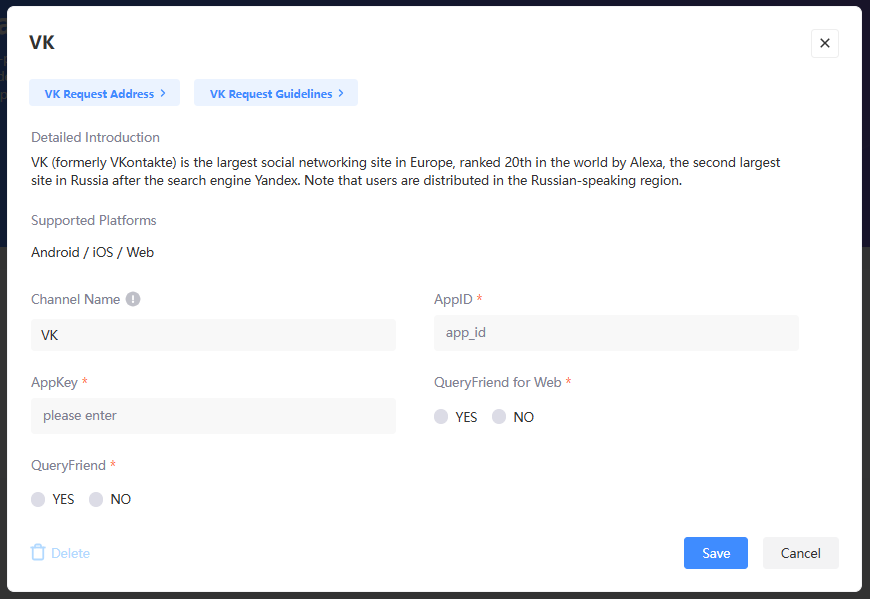
- AppID:VK 提供的
App ID - AppKey:VK 提供的
Secure key - QueryFriend for Web:用于 Web,是否获取玩家的 VK 好友列表
- QueryFriend:是否获取玩家的 VK 好友列表
WeChat
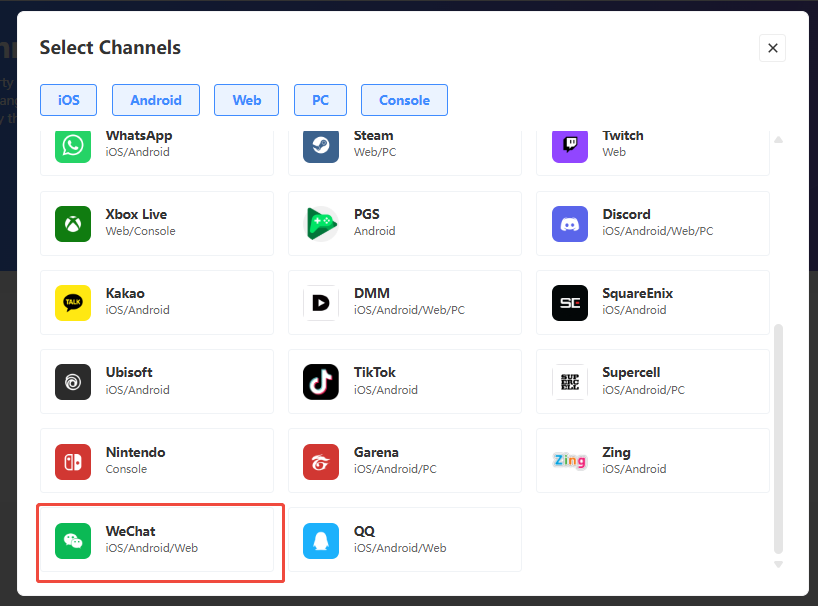

- AppID:微信提供的
AppId - AppSecret:微信提供的
AppSecret
Xbox Live
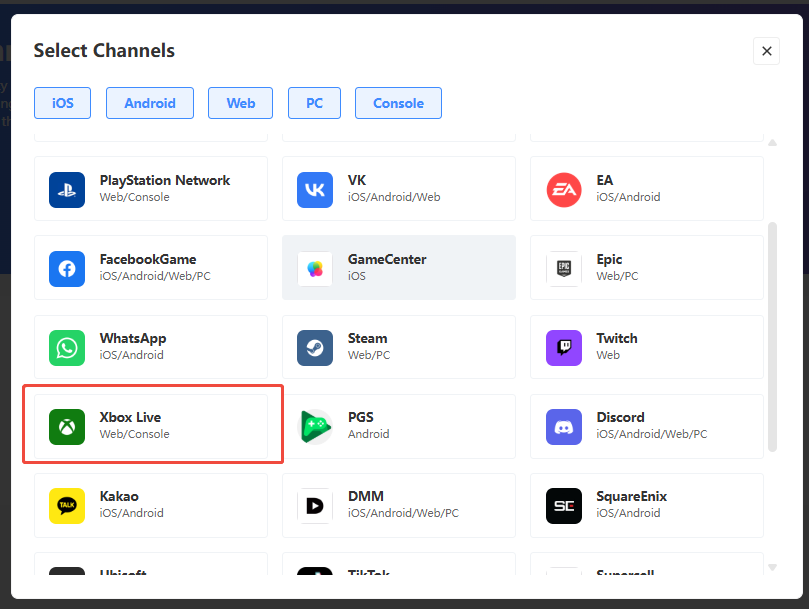
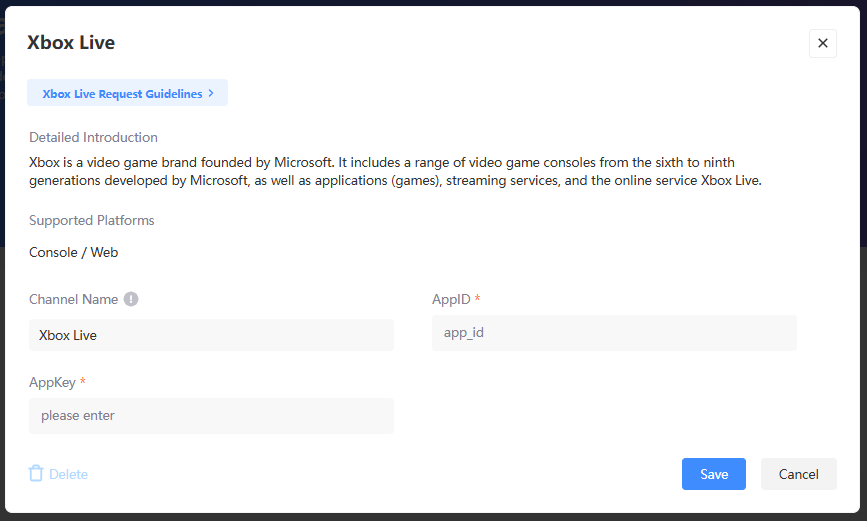
- AppID:主机端填写 0,网页版填写 Microsoft 提供的
Application (client) ID - AppKey:主机端填写 0,网页版填写 Microsoft 提供的
client secret value
X
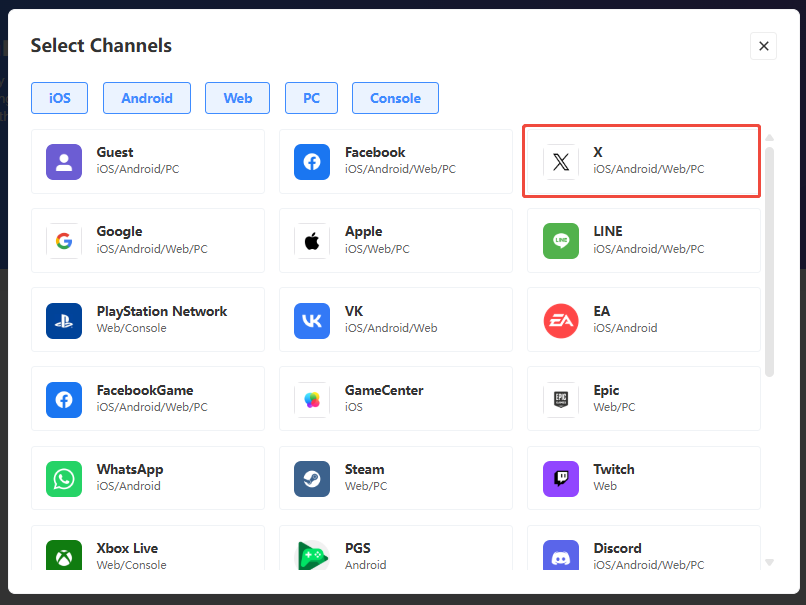
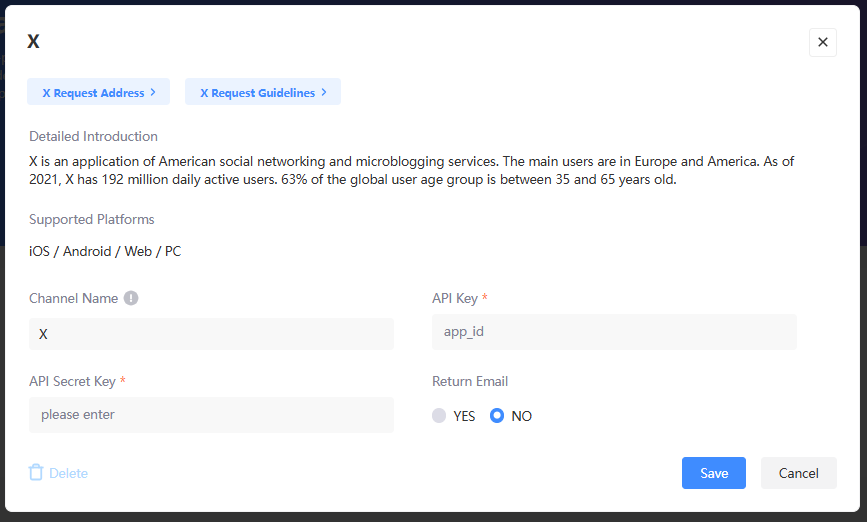
- API Key:X 提供的
API Key - API Secret Key:Twitter 提供的
API Secret Key - Return Email:是否返回玩家的登录邮箱
Zing
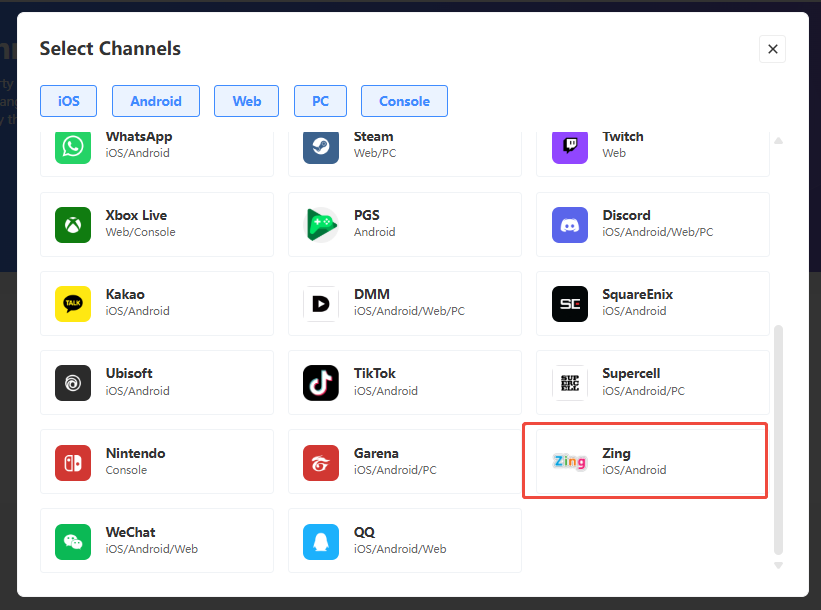

- AppID:Zing 提供的
AppID - AppKey:Zing 提供的
AppKey
Guest
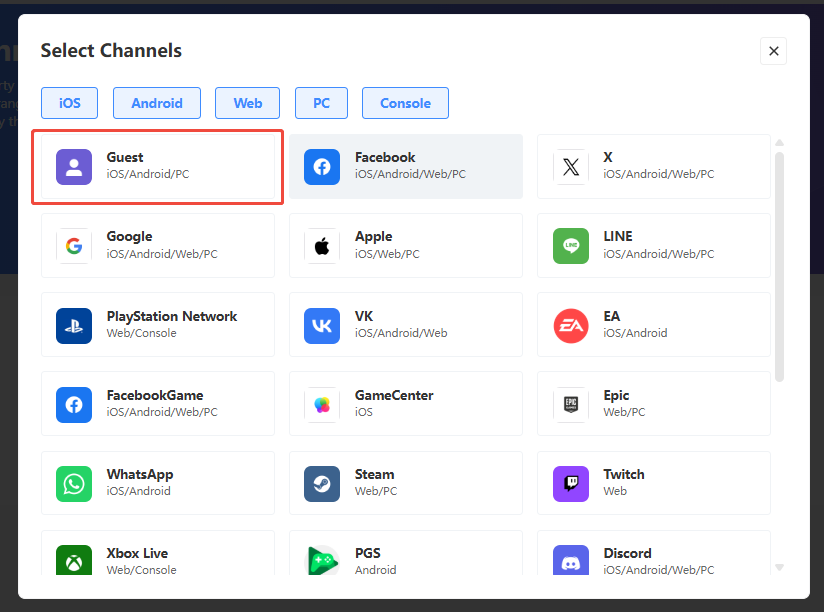
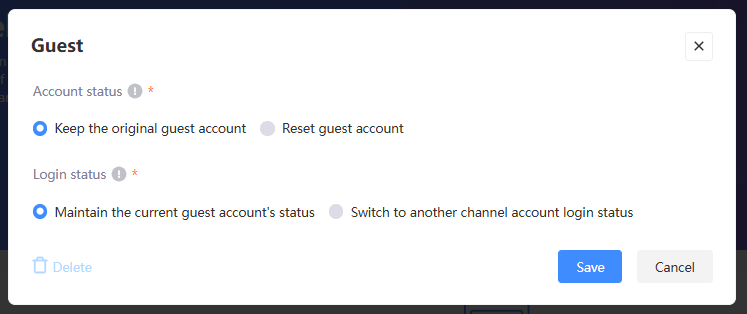
- 账号状态:是否在绑定其它社交渠道后保留或重置原本的游客账号
- 登录状态:是否在绑定其它社交渠道后将原本的游客账号登录状态切换至对应社交渠道